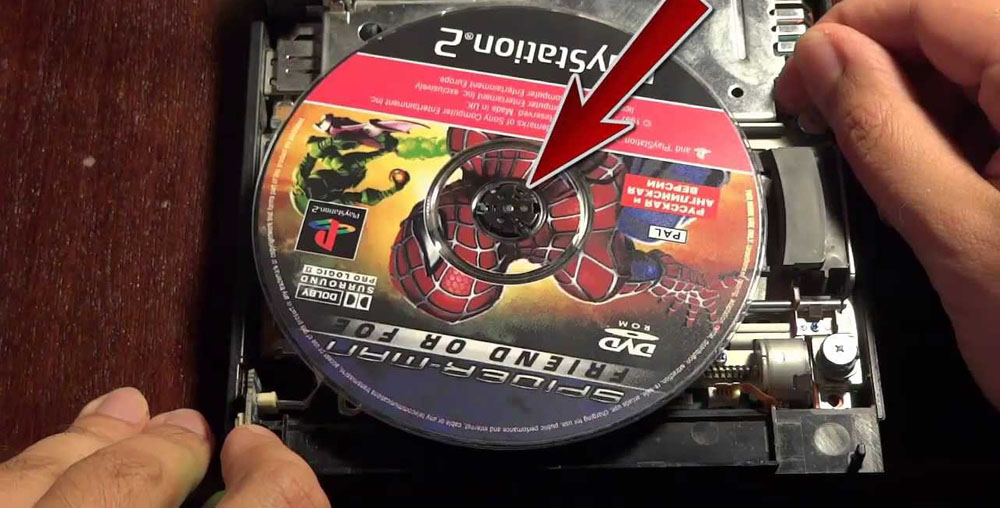You can enjoy an unparalleled gaming experience from PS2. However, some users have encountered the problem of PS2 not reading discs. If you are also troubled by these problems, come to MiniTool Partition Wizard. This article will give you several ways to fix PS2 not reading discs issue.
PlayStation 2 (PS2) is a home video game console developed and sold by Sony Computer Entertainment. It is the successor to the original PlayStation and a console under the PlayStation brand. The PS2 offers backward compatibility with its predecessor’s DualShock controller and its games.
Although the PS5 will be released in late 2020, the older generation PS2 has become the best-selling video game console of all time. To date, the console has sold nearly 158 million units worldwide.
However, it does have a fairly common issue that frustrates gamers. PS2 disk read errors are all too common. Thankfully, there are also plenty of common solutions that can help you get back in the game.
What Is a PS2 Disk Read Error and the Reason for It
As the name suggests, a PS2 disk read error occurs when the PS2 cannot read the disk that you have inserted into the drive. The PS2 will usually try to read the disk for a few minutes before displaying an error.
Software for the PS 2 was distributed primarily on DVD-ROM, with some titles released on blue CD-ROM. PS2 optional hardware includes additional DualShock or DualShock 2 controllers, PS2 DVD remotes, internal or external hard disk drives (HDD), network adapters, PlayStation or PS2 memory cards, and more. So PS2 read errors can occur on the floppy disk or on the hard drive.
What causes PS2 disk read errors? There are many reasons why the PS2 cannot read the disk. Usually, it involves the disk inside the drive, USB can’t format to FAT32, the disc may be scratched or the read laser getting dirty. Sometimes, disks get corrupted and the data on them becomes unreadable. Finally, in older equipment, the laser may be weakened and about to fail.
We would introduce how to solve this PS2 not reading discs problem in different situations in the following content.
Related reading: How to Install PS2 Hard Drive and Set up OPL?
How to Fix PS2 Not Reading Disk
In the following sections, we will touch on three situations. Different solutions for these three situations are described below.
Case 1: PS2 Not Reading Discs
If your PS2 not reading discs, then your disc may be scratched or not readable by the PS2’s reading laser. Here we list some methods to fix it.
1. Eject the disk and look for dust and scratches. If you can’t see them clearly, hold the puck sideways closer to the light source.
2. If the disk is damaged, you can try using a disk repair kit to fix any damage and get the disk working again.
3. If you don’t see any obvious damage, try a different disk to see if it plays. This is to check if the error is with the PS2 or the game disc itself.
Check for multiple disks that are not working. If so, see what color they are. If they were a certain color, the reading laser couldn’t handle the disc. You could try using a lens-cleaning disk. If the laser is just dusty, a cleaner may be able to clean it up.
Case 2: PS2 Not Reading Hard Drive
If your PS2 not reading hard drive, then maybe your hard drive is damaged and the data on it is unreadable. Given this fact, you’d better check your hard drive for errors. MiniTool Partition Wizard, a professional partition manager, allows you to easily find hard disk errors.
Tips:
Bad sectors, file system errors, and bit rot are common errors with hard drives.
Before doing that, press and hold the Power button on the PS2 console to turn it off. Disconnect the AC power cord and any other cables, then remove the HDD from the unit.
MiniTool Partition Wizard FreeClick to Download100%Clean & Safe
Step 1: Connect HDD to your PC. Then download MiniTool Partition Wizard on your computer and run it to enter its main interface.
Step 2: Select the connected HDD and click on the Surface Test option in the left pane.
Step 3: On the pop-up window, click on the Start Now button to start the process. After clicking the button, MiniTool Partition Wizard will immediately scan the selected hard drive for errors.
Step 4: After a while, you will receive the scan results. If there are red-marked blocks in the scanned area, it means that there are bad sectors on the hard disk. You should perform the following steps. Instead, you should skip the steps below.
Step 5: Type cmd in the search box, then right-click Command Prompt in the listed search results, and click Run as administrator.
Step 6: In the elevated Command Prompt window, type chkdsk f: /r and press Enter to execute the action. At the end of the process, detected errors on the selected drive will be resolved. You can then disconnect the hard drive and place it back into your PS2 console. Turn on the power of the host computer and check whether the PS2 can read the disk normally.
Note:
You need to replace f with your actual drive letter.
Case 3: PS2 Not Reading USB Flash Drive
If your PS2 cannot read the USB storage device, it is due to a file system limitation. In other words, it’s because your USB stick is formatted as NTFS, which is not compatible with PS2.
PS2 can only recognize the FAT32 file system. If the USB storage device has any other file system, the PS2 will not recognize the USB hard drive when you try to connect them together.
In this case, the file system needs to be changed to FAT32 or the USB drive needs to be formatted. So, how to do this? Here, we will introduce these methods to you in detail.
Note:
First, you should connect the USB flash drive to the PC. Then, follow the tutorial below to do that.
Option 1: Convert NTFS to FAT32 without Data Loss
Your USB flash drive may contain some important files. If you choose to format it to FAT32 to make it PS2 compatible, important files will be deleted.
So, how to convert the USB flash drive when PS2 cannot read the USB? Here we strongly recommend you to use MiniTool Partition Wizard. As an efficient partition manager, MiniTool Partition Wizard has many powerful functions, including copy partitions, wipe partitions and convert NTFS to FAT 32. Today I use its Convert NTFS to FAT Feature.
MiniTool Partition Wizard DemoClick to Download100%Clean & Safe
Step 1: Run the software to enter its main interface. Select the partition that needs to be converted to FAT32 and click Convert NTFS to FAT in the left action pane.
Step 2.: You can see that the partition has become FAT32, but this is the preview effect. Click the Apply button to save the changes.
Option 2: Format USB Flash Drive to FAT32
If you don’t have important files saved on your USB drive, some people may choose to format it without worrying about the data. There are several ways to format a USB flash drive on a PC. For example, you can format a USB card via Windows built-in tools such as File Explorer, Disk Management, and Diskpart, or via MiniTool Partition Wizard, an all-in-one partition manager for Windows OS.
MiniTool Partition Wizard can format drives as ext3 and ext4. What’s more, it can format the SD card above 32GB to the FAT32 file system, which is not possible with Windows tools. Well, how to format a USB flash drive? The process is simple.
Format USB Drive via MiniTool Partition Wizard
How to format the USB drive on a PC? Using MiniTool Partition Wizard only needs several steps. The steps are as follows:
MiniTool Partition Wizard FreeClick to Download100%Clean & Safe
Step 1: Launch MiniTool Partition Wizard. Then select the USB disk partition, and click the Format Partition function in the partition management menu.
Step 2: Select FAT32 as the file system. During formatting, you can set Partition Label. After selecting the file system, click OK to return to the main interface of the MiniTool Partition Wizard.
Step 3: Finally click the Apply button to make this operation take effect.
Note:
If you accidentally performed a format without knowing it, so you may want to retrieve your data. In this case, you can easily recover data from the formatted partition with the Data Recovery function of MiniTool Partition Wizard Pro Ultimate.
Format USB Drive via File Explorer
To format the USB drive on your PC via File Explorer, you need to follow these steps:
Step 1: Press the Win + E key to open File Explorer, then right-click on the USB partition and click on the Format function.
Step 2: Next, in the pop-up window, you can choose FAT32 from the list of file systems.
Here you can set the volume label. Quick Format is selected by default. Then click the Start button to perform a quick format for your USB drive.
If you encounter the “The format did not complete successfully” issue when using Disk Management to format a partition, you can read this article to solve this problem.
What should I do when PS2 not reading discs? I was bothered by this question for a long period of time until I found this post. If you are also troubled by it, this post probably is what you need.
Bottom Line
Is PS2 not reading discs? This post introduces different ways for three different situations. You can choose the appropriate solution according to the situation you meet.
There might be something missing in this post, if you want us to help you with your problem, you can write other queries in the comment section below. If you have any suggestions or need any help when you use MiniTool Wizard Partition, you can send us an email at [email protected] or leave a comment below. Thank you in advance.
Страница 1 из 2
-
ciberex82
Well-Known Member
- Сообщения:
- 4
- Симпатии:
- 0
- Баллы:
- 56
-
а лицензию нормально читает? на каких дисках играли все это время?
-
ciberex82
Well-Known Member
- Сообщения:
- 4
- Симпатии:
- 0
- Баллы:
- 56
да вот плохо что у нас лицензию не купишь и не достанешь, а играл я всё это время на пыратках.
-
на штамповках или самописных болванках?
а вообще судя по всему либо лазер сел, либо что-то с чипом(если лицензию без проблем прочитает, то похоже,что чип виноват) -
Доброго времени суток.
Така проблема встречалась не раз, решается все заменой лазерной головы. Дома уже штук 5 таких голов валяется, они CD читают великолепно, а вот DVD только дергается туда-сюда и все. Лицензию тож не читает как правило. Проблема приимущественно на 7000х, но и на 7700х встречалась. Кстате, почемуто почти в 90% случаев эта проблема на приставках с MarsPro GM-816 или MarsPro GM-805/6. -
ciberex82
Well-Known Member- Сообщения:
- 4
- Симпатии:
- 0
- Баллы:
- 56
Ну что могу сказать, играл только на штамповках, в меню чипа захожу через квадрат+рестарт, но как здесь прочитал что лазеть по меню мона, только не делать сохранение через старт и не делать его вообще т.к. может превести к выходу из строя чипа и сохранение не проходит, всё виснит намертво.
Тогда ещё вопрос к xGamer1980 и daxter, как понимать сел лазер, я понимаю что это просто очень слабое излучение лазера и фотоприемник не может распознать дорожки или не видет их вообще. судя из этого можно просто заменить сам лазерный диод, а не полностью блок, т.к. у нас это проблема с блоками.
и вообще это делал кто нить???? -
Ситуация следующая: менять диодную матрицу страшно геморное дело, юстировать замучаешься, да её ещё и найти нужно! А вот головы продаются, в крайнем случае через инет можно заказать. Стоить будет не больше 1000 руб в самом дорогом варианте.
P.S. dustt, очисти личку!!! Ничего тебе не доходит!Стучи в 474-587-786
-
bagomut
Well-Known Member
- Сообщения:
- 308
- Симпатии:
- 8
- Баллы:
- 68
У меня Mars Pro GM-816HD, прошивка DMS Toxic значит мне тоже хана?
слимка 77008
Я играю на саморезах шумно что то читает и как будто ударяется о что то звук (хотя даже без диска бывает при выключенной приставке вроде тот же звук) -
bagomut, у меня 75008, и выключенная тоже похрустывает, не парься=))))
-
ciberex82
Well-Known Member
- Сообщения:
- 4
- Симпатии:
- 0
- Баллы:
- 56
хорошо, всё понятно, и большое спасибо xGamer1980 и daxter за помощь. только вот ещё вопрос-опрос. Кто нить менял лазерный диод, только не сам блок, а именно этот диод и как после этого он работает????
-
bagomut
Well-Known Member
- Сообщения:
- 308
- Симпатии:
- 8
- Баллы:
- 68
LEONID,
лана спасибо утешил -
dzendo 2
Well-Known Member- Сообщения:
- 10
- Симпатии:
- 0
- Баллы:
- 58
акая проблемка: приставка не всегда корректно работает с dvd-r то есть запускаются они в лучше случае через browser? да и то иногда приходится для переопределения диска раз по десять крышку отрывать и закрывать, а то то ошибку выдаст, то вообще диск не зы2 показывает. диски записаны корректно знакомым писал- не жалуются. и еще cd-r для первой соньки тоже мудрить надо (скорость минимальную ставить, да и то часто виснет(scph-77008? чиповка infinity1.99 иногда matrix показывается) Заранее благодарен.
-
dzendo 2
Вероятно проблема либо в чипе, либо в лазерной головке. Сдаётся мне, что у тебя слимка. Наверное, брак. Тоже бывает. -
на какие болванки писал?
«корректно» не значит качественно, протести свои диски nero cd-dvd speed
http://nextstage.ru/showthread.php?t=11570 -
ps2fan
Долбанутый консольщик
- Сообщения:
- 2.346
- Симпатии:
- 111
- Баллы:
- 123
Это называется не мудрить, а делать разумные вещи — хорошие (не дешевые) болванки и минимальная скорость записи. Да и вообще… я в свою пс2 не сую пиратку от пс1, только лицензию.
-
evil 13
Well-Known Member
- Сообщения:
- 7
- Симпатии:
- 0
- Баллы:
- 56
а как отличить штамповку от самопала? в чем отличие?
-
Лицензию от самопала? Или пиратку штампованную от самозаписанной?)))
-
dzendo 2
Well-Known Member
- Сообщения:
- 10
- Симпатии:
- 0
- Баллы:
- 58
Ребята, спасибо конечно за советы, моя вина что не подробно написал: диски verbatim (не самые дешевые)насчет скорости записи то уменя, да и у моих знакомых ( у всех слимки 77ХХХ, но с разными чиповками DVD+R (минусы не пробовал) читаются только если они записаны на скорости минимум 8, а в идеале больше в противном случае, читаются через раз)
-
dzendo 2, попробуй dvd-r
-
И попробуй х4
Страница 1 из 2
- 19 Окт 2008
Принесли консоль со странным дефектом. Вставляешь диск, запускаешь, лазер передвигается в оглавлению диска, считывает, но в момент когда он должен отъехать в другое место диска и появиться надпись Playstation2 (на других консолях и этом же диске отъезжает) лазер стоит на месте и следом появляется на экране «Ошибка чтения диска». Шлейфы менял, лазер перекидывал всем блоком (вместе с двигателями) на заведомо исправный, чип отпаивал-всё тщетно. Не читает ни один диск, вернее начинает читать и выходит «Ошибка…». Может быть RS2006 мозги канифолит? Плату осмотрел, соплей от пайки не обнаружил, предохранители ессно в норме, чип запаян хорошо.
Где копать?
- 21 Окт 2008
Промой тщательно места пайки чипа. Возможно паяли активным флюсом. Встречал раньше, возможно тот кулибин до сих пор ваяет.
- 21 Окт 2008
Музыку на СД читает? диски сони -1-? фильмы DVD-? обороты двигателя в норме?
- 22 Окт 2008
Виктор М.Н. сказал(а):
Музыку на СД читает? диски сони -1-? фильмы DVD-? обороты двигателя в норме?
Не читает вообще никакие диски, всегда пишет «Ошибка чтения диска». Проблема как раз в том что каретка лазера при запуске консоли со вставленным диском подходит к оглавлению диска и всё, больше не двигается. Проблема 100% в электронике, т.к. лазер/шлейфы/остов лазера/предохранители/чип в норме. Движок привода диска крутит стандартно. Похоже что проблема кроется где-то в связке управления кареткой/прохождение сигнала с лазера, причём начало загрузки диска в норме, т.е. после заставки Sony Computer Entertayment» картинка пропадает, чёрный экран и «Ошибка чтения…».
- 22 Окт 2008
Возможно проблема в точках запайки чипа A, B,I,H,G Причём чип может быть и нормально к ним припаян, а дорожка слегка, незаметно отошла, или потеряла контакт с перемычкой на другую сторону платы. Это всё нужно прозванивать (при снятом чипе) и просмотреть в микроскоп.
- 22 Окт 2008
vecher, когда открываешь крышку, головка откатывает на место? плату промыл? следов воды на плате нет?
- 22 Окт 2008
андрей’KO сказал(а):
vecher, когда открываешь крышку, головка откатывает на место? плату промыл? следов воды на плате нет?
При открытии крышки лазер отъезжает назад, при закрытии подъезжает к оглавлению диска, т.е. всё путём. Следов воды на плате нет, чип ставил сам около 6 мес. тому назад, никакими химикатами в качестве флюса не пользуюсь, отремонтировал и зачиповал не одну сотню консолей, но с таким дефектом не встречался.
- 24 Окт 2008
прогрей плату феном. Попадалось несколько консолей с таким дефектом, выличились только прогревом, Видно BGA чип отваливается.
- 11 Фев 2012
сергей19 сказал(а):
прогрей плату феном. Попадалось несколько консолей с таким дефектом, выличились только прогревом, Видно BGA чип отваливается.
Может даже быть потому что когда диск сохранялся его преждевременно взяли
Тема: Ps2 slim scph 77008 странные звуки и не читает диски (Прочитано 11095 раз)
0 Пользователей и 1 Гость просматривают эту тему.
Всем привет. Заказал себе сони чипованную с молотка, но пришла она не рабочая 
http://dropmefiles.com/Na2cC
Пробовал чистить линзу, не помогло. Если купить линзу PVR-802W, то она подойдет ?
>новую линзу
похоже нужен новый моторчик тоже, или нет. Сделай фото рома с открытой крышкой чтобы было видно насколько выпирает шлейф от лазера вверх?
В общем как вариант с помощью другой прошитой пс2 можешь установить FreeMCBoot универсальный на карту памяти, потом добавить туда OPL9 и играть через usb или сетевой кабель на усмотрение, тут подробнее (на модели 7к это неплохой выбор если лазер того и не будешь чинить): http://rutracker.org/forum/viewtopic.php?t=3936898
>новую линзу
похоже нужен новый моторчик тоже, или нет. Сделай фото рома с открытой крышкой чтобы было видно насколько выпирает шлейф от лазера вверх?В общем как вариант с помощью другой прошитой пс2 можешь установить FreeMCBoot универсальный на карту памяти, потом добавить туда OPL9 и играть через usb или сетевой кабель на усмотрение, тут подробнее (на модели 7к это неплохой выбор если лазер того и не будешь чинить): http://rutracker.org/forum/viewtopic.php?t=3936898
Лазер видно красный сквозь диск. А то что шумит это я даже не сразу понял что моторчик… Может тогда в нем дело? Сделаю попозже видео.
У меня нет другой прошитой. Придется чинить или заказывать другую
Добавлено позже:
Интересно а можно ли взять моторчик от какого нибудь привода, у меня их куча сломанных и поставить в приставку? Или например мотор от ps3 не подойдет туда?
« Последнее редактирование: 20 Январь 2015, 14:06:48 от PS2guy »
это я даже не сразу понял что моторчик…
Я не утверждаю, но звук намекает на неисправность либо моторчика, либо выпирающий вверх шлейф лазера, либо от несмазанности механизма передвижения лазера (то что лазер дохлый это даже не обсуждается). В общем замена лазера может никак не повлиять на работу просто намекнул что для страховки лучше и моторчик тоже.
У меня нет другой прошитой.
Можешь отослать по почте кому-нибудь карту памяти или купить карту памяти с накаченным бутом уже на ней, где-то кажется кто-то продавал.
Интересно а можно ли взять моторчик от какого нибудь привода
от пс3 нет. от других устройств, которые не пс2, тоже скорей нет.
Я не утверждаю, но звук намекает на неисправность либо моторчика, либо выпирающий вверх шлейф лазера, либо от несмазанности механизма передвижения лазера (то что лазер дохлый это даже не обсуждается). В общем замена лазера может никак не повлиять на работу просто намекнул что для страховки лучше и моторчик тоже.
Можешь отослать по почте кому-нибудь карту памяти или купить карту памяти с накаченным бутом уже на ней, где-то кажется кто-то продавал.
от пс3 нет. от других устройств, которые не пс2, тоже скорей нет.
Вы имеет ввиду шлейф, тоесть провод ? я думал лазер после себя шлейф оставляет
думал лазер после себя шлейф оставляет
Ну да,как в звёздных войнах.
А что, и видео подходящее. Мрачные просторы галактики, в которых иногда что-то мелькает в форме диска
А по звуку похоже, что просто не читает диск. В смысле не «плохо читает», а вообще не понимает, что это диск
Ты который имеешь в виду? Если желтый, то он и должен так быть, иначе голова двигаться не сможет. Поставь диск да посмотри, там зазор должен быть миллиметров 5.
Я кажется понял откуда шум. Когда кручу диск вручную, то верхняя часть на котору он крепится прокручивается, а моторчик то крутится то нет, вот и шум издает. Мда. Надо его менять.
То есть шпиндель крутится, а мотор, на оси которого он стоит, нет?
То есть шпиндель крутится, а мотор, на оси которого он стоит, нет?
Эх мне тяжело объяснять на словах. Пластиковый крепеж, куда диск крепится, крутится. А та часть, которая под ним, вертится через раз.
«Пластиковый крепёж» — это шпиндель, а «та часть, что под ним» — это ротор мотора. Если шпиндель крутится отдельно от ротора, так вообще должен легко сниматься.
«Пластиковый крепёж» — это шпиндель, а «та часть, что под ним» — это ротор мотора. Если шпиндель крутится отдельно от ротора, так вообще должен легко сниматься.
Снял я эту «шляпу» 
Снял я эту «шляпу»
А своими именами вещи называть сложно? 
Если ты, конечно, снял именно шпиндель, а не шпиндель вместе с ротором
Люди, подскажите еще. Вот нашел приставку без чипа, чел говорил что почти непользовался и все у него в очень аккуратном состоянии. Попросил сделать видео, а на 20й секунде раздается какой то очень неприятный треск. Стоит ли такую покупатЬ? Хотел для себя вторую взять и прочиповать, но опять что-то сомнения появились…
https://yadi.sk/mail/?hash=Mx9vVcJ443ucrurGySI3E0MY5yS/Ak0XSqn9bzr4ryM%3D
PS2guy, какая-то она еле-живая, лицензию с большим трудом взяла, если чипанешь, то не факт, что она болванки будет читать с таким лазером. Хотя шумы в начале — жесть какая-то, их не должно быть совсем, может там что-то с механизмом не так.
Ура, нашел приставку в мвидео сегодня. Оказалось она у них была не совсем на продаже, потому что ей пользовались в зале. А так состояние идеальное, цена правда аж 4000р. Не захотели скидывать больше, но эта редкость стоит того. Никаких тресков и шумов. Сейчас пока вынул из нее мотор и поставил в ту прошитую, пока не придет заказ с мотором и линзой. Протестировал один диск, прочел. Линза правда сначала застряла , но я ее тоже заказал. Потом поставлю все обратно и будет две приставки 
Все-таки что-то с ней не так. Щас подпаял комонент. Записал несколько болванок на TDK и verbatim на разных приводах ,но линза тупо застревает на каком то месте, очень долго ездит туда сюда где то минут 5 и потом кое как читает.. Verbatim вообще не прочел. Плюс через 10 минут игры где то начинает на полной крутиться венилятор и игра тормозит и зависает, либо начнает серьезно глючить, цвета меняются и потом она вообще отключиться может. Когда заново включаю, включится только с 3го раза… 
« Последнее редактирование: 25 Январь 2015, 00:24:11 от PS2guy »
PS2guy, не в обиду, но как ты думаешь приставку которую много лет «насиловал» персонал в зале и которая целыми днями крутилапроверяла клиентские диски… как у нее с лазерной головкой ситуация будет? как вариант поставить Free McBoot и играть с usb носителей или менять головку. я очень сомневаюсь что дело в чипе, если бы это был чип то она бы вообще не видела пиратку.
Anar, чего-то ты загнул. На той полу новой как раз лазер в идеале. Проверял его на старой. Если уж кто насиловал так это ту, которую мне чел прислал. Там оказался еще потом провод убитый в конце. Сейчас я ее наконец то оживил. Итого , замена мотора, замена лазера, замена шлейфов, замена сетевого провода (который перегревался и замыкал каким то чудом), замена вентилятора, замена карты памяти, замена корпуса. Джойстик тоже разобрать пришлось.
А у модели с магазина все окей. Внутренности как новенькие, ни одной проблемы. Диски с первого раза читает все. Делаем выводы, что покупая на молотке, получаем лотерею. Мне уже 2 раза пришел товар либо некомплект, либо состояние убитое. И еще третий чел походу тоже продавал какой то брак, а говорил что все в идеале. Продавцы там тоже хитрожопые, спецом не дописывают инфу важную, а потом говорят что ты типа сам не спросил, хотя такие вещи вроде бы по дефолту должны быть, но нет. Находятся же люди, которые что попало в комплект наложат, или не положат, или вообще запутают. 
« Последнее редактирование: 30 Январь 2015, 13:17:30 от PS2guy »
PS2guy, извини, невнимательно прочитал подумал ты о той приставке с магазина.
PlayStation 2 (PS2) была удивительной игровой консолью для своего времени. Вот почему он все еще считается лучшим за все время. Однако у него была одна довольно распространенная проблема, которая расстраивала геймеров на протяжении десятилетий. Ошибка чтения диска PS2 была слишком распространенной, и ее можно было отчасти объяснить относительно новой технологией DVD, когда консоль была выпущена, но это не делает ее менее проблематичной. К счастью, было также много общих решений, которые помогут вам вернуться в игру.
Как следует из названия, ошибка чтения диска PS2 возникает, когда PS2 не может прочитать диск, который вы вставили в дисковод. PS2 обычно в течение нескольких минут пытается прочитать диск перед отображением ошибки.
Что вызывает ошибку чтения диска PS2?
Есть много причин, по которым PS2 не сможет прочитать диск. Обычно это связано с загрязнением диска или лазера для чтения внутри накопителя. Иногда диск поврежден, и данные на нем не читаются. Наконец, в старых устройствах лазер может ослабнуть и может выйти из строя.
Решить ошибку чтения диска PS2
Если вы столкнулись с ошибкой чтения с диска PS2, вы можете попытаться заставить консоль читать диски.
-
Извлеките диск и поищите пыль и царапины. Если у вас возникли проблемы с их просмотром, поверните диск в сторону рядом с источником света.
-
Если вы не заметили каких-либо явных повреждений, попробуйте другой диск, чтобы проверить, играет ли он. Если это так, попробуйте дополнительные диски, чтобы убедиться, что проблема связана с первым диском, а не с PS2.
-
Когда несколько дисков не воспроизводятся, попробуйте посмотреть, есть ли шаблон. Они все одного цвета? Это может указывать на проблему с лазером. Если у вас проблемы только с синими / фиолетовыми дисками, вот как с помощью ленты я могу читать сине-фиолетовые диски .
-
Если источником проблемы является лазер, а не диски, попробуйте диск для чистки линз. Если лазер просто пылится, очиститель может очистить вещи.
-
Вы также можете попробовать баллончик со сжатым воздухом, который используется во многих офисах для очистки клавиатуры, чтобы выдувать лишнюю пыль из PS2. Откройте DVD-привод и распылите воздух внутри. Будьте осторожны, чтобы не перевернуть банку вверх дном и не заложить солому в консоль.
-
Если вы чувствуете себя особенно смелым, вы всегда можете попробовать разобрать PS2 и почистить лазер вручную. Это может быть довольно сложно и отнимает много времени, поэтому вы должны быть уверены в своих навыках ремонта, прежде чем пытаться использовать этот метод.
-
Наконец, когда ошибка сохраняется на нескольких дисках, и очистка лазера PS2, кажется, не сработает, вам может понадобиться рассмотреть возможность выхода из строя лазера. Хотя может быть возможно заменить его, замена всего PS2, вероятно, более экономически выгодна.
This article is in need of a cleanup. You can help the PlayStation Wiki by improving it.
|
The Disc Read Error is a common error that can occur with PlayStation 2 consoles.
Disk Read Errors and other disk reading problems.
Almost every PS2 will have troubles reading a disk at some point in its life, either the early Disk Read Error, or simple delay while the disk grinds under repeated read attempts.
Cleaning the laser lens should always be the first treatment. This will benefit not only the current disk, but all disks. This lessened load overall will increase the lifespan of the laser.
Then check for scratches. Large, deep scratches that follow the circular data paths on the disk are more likely to cause trouble. There are several workable approaches to dealing with bad scratches.
Diagnostic mode, a somewhat hidden option in the PS2 browser, may help. Although this should happen automaticaly when the console has trouble reading the disk.
Further, less reliable, fixes are towards the end of the list.
Cleaning
The Disks
- Clean the bottom of the disk thoroughly.
- Be careful of the top of the disk. Damage to the label usually ruins a disk.
- Microfiber cloths work fine. Rubbing alcohol and paper towels will do in a pinch.
- Clean the transparent inner gripping ring top and bottom, in case the disk is slipping in the drive.
Laser Lens
- Use a microfiber cloth on a slim PS2.
- Use a CD/DVD cleaning disk on a fat PS2. (Should be under $10).
- Also on a fat PS2, you can try wrapping a microfiber cloth around a plastic knife and reaching in through the open tray to clean the laser lens blind. It shouldn’t take much. See the Last Resorts section for a link to a video.
Cooling Vents
Clean the cooling vents with a damp cloth. Remove as much dust as possible. Every little bit helps.
PS2 Auto Diagnosis Feature
PS2 Auto Diagnosis Feature
This is a somewhat hidden feature in the PS2 browser.
Local Copy of the External Article.
The PlayStation 2 automatically adjusts console settings for best possible disc playback. However, the auto-diagnosis feature can also be manually started on the 30000-50000 series PlayStation 2 system whenever necessary.
To start the auto diagnosis feature (for 30000-50000 series):
- Press the standby/RESET button on the front of your PlayStation®2 computer entertainment system to turn on the system. Make sure the indicator light turns green.
- The Main Menu screen will appear.
NOTE: It might take some time for the main menu screen to appear.
- Using the directional buttons, highlight [Browser] and press the Triangle button.
- Highlight [Console] and press the Triangle button.
- Highlight [Diagnosis] and press the X button.
- Highlight [On] and press the X button.
- Insert a disc.
- Auto diagnosis will start automatically.
- The system will make adjustments that might allow previously unplayable discs to be played.
- To start the disc after auto diagnosis is complete (for 30000-50000 series):
- Press the O button twice to return to the browser screen.
- Using the directional buttons, highlight [Browser] and press the X button icon button.
- Press the X button to play the disc.
Scratches
If there are still problems, check the bottom of the disk for scratches. If there are bad scratches on the label side, with missing pieces of label, the disk is probably unrecoverable.
If there are bad scratches on the bottom, you can have the disk resurfaced. Game stores usually offer this service for cheap.
Removing Scratches Yourself
You can also try removing scratches yourself.
- Purchase a resurfacing machine. Be careful of ruining disks with a cheap machine.
- Fill in scratches with liquid car polish. Be sure to clean the disk thoroughly so grit doesn’t get trapped in the scratches.
- Use acetone (nail polish remover) to soften the disk surface to smooth it out with a cloth. Will not be easy.
- Remove the scratches with a toothbrush, abrasive toothpaste (not gel), and some work. You’ll be actually abrading the surface away, so don’t expect it to be easy. The result will look milky, with fine scratches, but make it easier for the laser to read the data.
Hardware Repair
For hardware repair, check youtube for videos. Be aware that the PS2 is not intended for user-service. It’s much more delicate than add/removing PC components. The design has also changed considerably from the initial product run.
Last Resorts
- The EASIEST PS2 DRE FIX — Easy PlayStation 2 Disc Read Error Fix — Fix your PS2! by TechSpyBlog
If the video is missing, TechSpyBlog simply turns the PS2 upside down to make the disk work.
- Put a couple of pieces of tape on the inner gripping ring to help the disk drive hold the disk firmly in place. This is generally a last resort. Be careful not to put any tape on the data area of the disk.
- You can try the following procedure to clean the laser lens. (A microfiber cloth can be substituted for the furniture wipe.)
Playstation 2 Disc Read Error: The Quickest, Easiest, Cheapest Way To Fix by MYTMIC
- MYTMIC uses a plastic butterknife and Behold(TM) furniture wipes.
- Turn on the PS2
- Press the eject button to extend the disk tray.
- Power off the PS2. The disk tray should remain extended.
- Loosely wrap the furniture wipe around the end of the knife, letting it extend down to where your fingers can hold the ends of the wipe along with the knife.
- Slide the assembly into the cavity of the disk drive and move it around to clean the laser lens.
This article is in need of a cleanup. You can help the PlayStation Wiki by improving it.
|
The Disc Read Error is a common error that can occur with PlayStation 2 consoles.
Disk Read Errors and other disk reading problems.
Almost every PS2 will have troubles reading a disk at some point in its life, either the early Disk Read Error, or simple delay while the disk grinds under repeated read attempts.
Cleaning the laser lens should always be the first treatment. This will benefit not only the current disk, but all disks. This lessened load overall will increase the lifespan of the laser.
Then check for scratches. Large, deep scratches that follow the circular data paths on the disk are more likely to cause trouble. There are several workable approaches to dealing with bad scratches.
Diagnostic mode, a somewhat hidden option in the PS2 browser, may help. Although this should happen automaticaly when the console has trouble reading the disk.
Further, less reliable, fixes are towards the end of the list.
Cleaning
The Disks
- Clean the bottom of the disk thoroughly.
- Be careful of the top of the disk. Damage to the label usually ruins a disk.
- Microfiber cloths work fine. Rubbing alcohol and paper towels will do in a pinch.
- Clean the transparent inner gripping ring top and bottom, in case the disk is slipping in the drive.
Laser Lens
- Use a microfiber cloth on a slim PS2.
- Use a CD/DVD cleaning disk on a fat PS2. (Should be under $10).
- Also on a fat PS2, you can try wrapping a microfiber cloth around a plastic knife and reaching in through the open tray to clean the laser lens blind. It shouldn’t take much. See the Last Resorts section for a link to a video.
Cooling Vents
Clean the cooling vents with a damp cloth. Remove as much dust as possible. Every little bit helps.
PS2 Auto Diagnosis Feature
PS2 Auto Diagnosis Feature
This is a somewhat hidden feature in the PS2 browser.
Local Copy of the External Article.
The PlayStation 2 automatically adjusts console settings for best possible disc playback. However, the auto-diagnosis feature can also be manually started on the 30000-50000 series PlayStation 2 system whenever necessary.
To start the auto diagnosis feature (for 30000-50000 series):
- Press the standby/RESET button on the front of your PlayStation®2 computer entertainment system to turn on the system. Make sure the indicator light turns green.
- The Main Menu screen will appear.
NOTE: It might take some time for the main menu screen to appear.
- Using the directional buttons, highlight [Browser] and press the Triangle button.
- Highlight [Console] and press the Triangle button.
- Highlight [Diagnosis] and press the X button.
- Highlight [On] and press the X button.
- Insert a disc.
- Auto diagnosis will start automatically.
- The system will make adjustments that might allow previously unplayable discs to be played.
- To start the disc after auto diagnosis is complete (for 30000-50000 series):
- Press the O button twice to return to the browser screen.
- Using the directional buttons, highlight [Browser] and press the X button icon button.
- Press the X button to play the disc.
Scratches
If there are still problems, check the bottom of the disk for scratches. If there are bad scratches on the label side, with missing pieces of label, the disk is probably unrecoverable.
If there are bad scratches on the bottom, you can have the disk resurfaced. Game stores usually offer this service for cheap.
Removing Scratches Yourself
You can also try removing scratches yourself.
- Purchase a resurfacing machine. Be careful of ruining disks with a cheap machine.
- Fill in scratches with liquid car polish. Be sure to clean the disk thoroughly so grit doesn’t get trapped in the scratches.
- Use acetone (nail polish remover) to soften the disk surface to smooth it out with a cloth. Will not be easy.
- Remove the scratches with a toothbrush, abrasive toothpaste (not gel), and some work. You’ll be actually abrading the surface away, so don’t expect it to be easy. The result will look milky, with fine scratches, but make it easier for the laser to read the data.
Hardware Repair
For hardware repair, check youtube for videos. Be aware that the PS2 is not intended for user-service. It’s much more delicate than add/removing PC components. The design has also changed considerably from the initial product run.
Last Resorts
- The EASIEST PS2 DRE FIX — Easy PlayStation 2 Disc Read Error Fix — Fix your PS2! by TechSpyBlog
If the video is missing, TechSpyBlog simply turns the PS2 upside down to make the disk work.
- Put a couple of pieces of tape on the inner gripping ring to help the disk drive hold the disk firmly in place. This is generally a last resort. Be careful not to put any tape on the data area of the disk.
- You can try the following procedure to clean the laser lens. (A microfiber cloth can be substituted for the furniture wipe.)
Playstation 2 Disc Read Error: The Quickest, Easiest, Cheapest Way To Fix by MYTMIC
- MYTMIC uses a plastic butterknife and Behold(TM) furniture wipes.
- Turn on the PS2
- Press the eject button to extend the disk tray.
- Power off the PS2. The disk tray should remain extended.
- Loosely wrap the furniture wipe around the end of the knife, letting it extend down to where your fingers can hold the ends of the wipe along with the knife.
- Slide the assembly into the cavity of the disk drive and move it around to clean the laser lens.
Решение вопроса, что делать, если PS2 не читает диски, можно разбить на две части:
- Сначала проверить сами диски – это любимые действия, предлагаемые самой Сони.
- Второе — проверить уже сами механизмы Плейстейшен, это уже для тех, кто не боится рисковать и умеет держать в руках отвёртку, хотя наука, прямо скажем, элементарная.

Предложения от производителя
Эти предложения, в принципе, верны: ну что палить из пушек по воробьям, что лезть в механику, если всё гораздо проще, вы используете просто негодные диски.
Таким образом:
- Проверяем состояние самого диска — он должен быть без жирных пятен и без видимых царапин. Если царапины есть, то проверим диск на всякий случай на другой приставке, но, в общем, лучше его сразу выбросить. Если царапин нет, протираем всю поверхность диска специальными салфетками для CD/DVD и пытаемся прочитать диск снова.
- Если диск не читается, пытаемся заменить его на другой (третий, четвёртый), гарантированно проверенный на другой консоли Sony PlayStation. Если с теми всё в порядке, значит, нужно «выбросить» диск, проблема в нём.
Можно попробовать прочитать диск на другой консоли, если и там нелады, то судьба диска предрешена — как сказал Билли в «Острове сокровищ», он плохо кончит. Если же диск на другой консоли читается, то возникает повод строить планы ремонта вашей ПС2.
- Не забываем следить за релизами, выпускаемыми производителем. В одном из них Сони прямо не рекомендовала использовать PB-диски, они «садят» лазер приставки, вот почему со временем PS2 перестала читать диски. Тут надо сказать, что лазер сам по себе, по технологии, садится. Всё дело в том, что игровые PB делают этот процесс заметно быстрее. Справедливости ради нужно сказать, что надо ещё и выбирать самих производителей дисков, не стоит покупать левые диски с играми, неизвестно где скопированные и неизвестно на какие болванки. Некоторые используют PB-диски не один месяц, и всё в порядке.
- Попробуйте проверить, а считывает ли ваша приставка диски другого формата — возможно, проблема глобальная и связана с самой консолью, она не хочет воспринимать диски именно одного какого-то формата. Решения у этой проблемы нет — считайте, что это такая особенность вашей консоли «по жизни», что называется. Вы просто не будете использовать игры на дисках этого формата.
- Если проблема действительно связана с PB-диском, попробуйте записать игру на другой такой же, возможно, неправильно или с ошибками была произведена запись.
Если все эти манипуляции с дисками не дали результата, то, по мнению Сони, делать нечего, нужно нести изделие в сервис-центр. Возможно, это и правильно. В любом случае имейте в виду, что Sony не поставляет официально запасные детали для своих приставок и всё, что вы найдёте на рынке, это «китайское» или снятое с других приставок.
Пытаемся определить причину самостоятельно
Причиной отсутствия отклика консоли, после того как в дисковод был установлен диск, может быть то, что он просто не крутится. Для выяснения этой ситуации:
- Проводим визуальный осмотр привода приставки — и речи не может быть ни о каких посторонних предметах, пыли или волосах.
Осмотрите шлейф — никаких переломов и трещин, хотя, учитывая его гибкость, и непонятно, как они могут появиться
- Проверьте состояние контактов, предохраняющих привод от включения при снятой крышке. Возможно, контакты нарушены и не воспринимают крышку сверху, для них она всегда снята.
- Проверку контактов можно провести, и не устанавливая диска. Просто нажмите на контакты и подайте питания. Двигатель должен заработать, а лазер выдвинуться вперёд.
- При отключённом двигателе проверьте плавность хода сборки лазера по направляющему металлическому стержню. Если ход затруднён, поверхность стержня необходимо смазать.
- Проверяем также предохранители, через которые на лазер подаётся питание в 8,5 В. Лучше всего их просто заменить на гарантированно годные.
- Решение о замене лазера принимается, если напряжение на нём есть, головка идёт к центру, но линза не светится.
- Решение о замене чипа (а это его приобретение и работа по чиповке) принимается тогда, если диски раскручиваются, лазер в порядке, но не происходит передача информации.
- Внимательно контролируем саму скорость вращения диска, именно по ней система определяет тип установленного диска — CD или DVD. Но если скорость такова, что определение невозможно, то вращение просто прекращается. Такая ситуация требует замены двигателя.
- Проверку качества работы двигателя проводим вручную — вращение должно быть плавное, без усилий, при хорошо держащемся на своём месте диске его пластиковые фиксаторы не должны быть поломаны.
Контролируем характер вращения диска не только по горизонтали, но и по вертикали — из-за смещений во вращении диска сильно падает качество считывания информации лазером, он слишком часто и неточно начинает менять фокус линзы
Не торопитесь, правда, с далеко идущими выводами по поводу замены двигателя и лазера, возможно, у вас заменён чип на приставке и нужно просто её перезагрузить. Но действительно часто кардинальным решением проблем является замена двигателя и лазера.
Первое решительное действие — меняем двигатель
Если принято решение заменить двигатель и есть «китайский» новый претендент, то делаем так:
- Откручиваем 6 винтов крепления задней крышки. Пять из них находятся под ножками, и один под идентификационной наклейкой.
- Снимаем крышку — очень аккуратно, она держится ещё на защёлках с двух сторон, со стороны разъёмов и справа (разъёмы от себя). Тут важно будет не торопиться, чтобы прочувствовать характер фиксации крышки.
- Проверяем вращение диска, зажав контакты-датчики — они находятся по диагонали, по краям конструкции.
- Вынимаем шлейф двигателя.
- Откручиваем три винта его крепления (обращаем внимание, четвёртый «не про нас», он крепит плату управления и двигатель).
- Устанавливаем новый двигатель на место. Закручиваем винты.
- Очень бережно вставляем шлейф. Возможно, придётся «помучиться» с длиной шлейфа, значит, нужно слегка собрать его в гармошку и зафиксировать (скотчем лучше всего).
- Устанавливаем на место крышку — очень аккуратно снова с защёлками и разъёмами.
- Закручиваем 6 винтов.
- Двигатель заменён.
Второе решительное действие — меняем лазер
Смена лазера заключается в выполнении следующих операций:
- Снова снимаем крышку.
- Откручиваем винт фиксации лапки червячной передачи.
- Откручиваем два винта фиксации конструкции направляющего стержня лазера.
- Извлекаем направляющий стержень, при необходимости его смазываем.
- Отсоединяем от лазерной головки шлейф.
- Устанавливаем на место новый лазер.
- Собираем конструкцию до крышки, в обратном порядке.
- А вот теперь очень важное, о чём многие забывают. Чтобы всё заработало, необходимо распаять перемычки, предохраняющие лазер от статического электричества во время работы с ним при установке («защита от шальных рук»). Перемычки легкодоступны, но находятся в неприметном месте — сбоку, со стороны основной управляющей платы изделия, ближе к шлейфу.
- Когда перемычки распаяны, можно завершать сборку и приступать к проверке выполненной замены.
Все эти операции не столько очень важны, сколько полезны, чтобы не забывать, где у вас дома находятся отвёртки и паяльник. Но всегда имеем в виду, что при недостатке времени и навыков всегда с подобными ремонтами лучше обращаться в сервис-центры. Если, конечно, вы не рассматриваете свою PlayStation 2 как полигон для испытаний своих навыков ремонтника электроники.
ПК софт для PlayStation 4
[pvc1 в 10:04|30 Янв 2023]
Мобильные приложения
[pvc1 в 09:02|30 Янв 2023]
Прошивки и программы для PlayStation Vita
[pvc1 в 08:59|30 Янв 2023]
Приложения для PlayStation 4
[pvc1 в 08:57|30 Янв 2023]
Прошивки и программы для PlayStation Vita
[pvc1 в 19:29|29 Янв 2023]
ПК программы для PlayStation 2
[pvc1 в 12:01|29 Янв 2023]
Прошивки и приложения для PlayStation 3
[pvc1 в 09:06|29 Янв 2023]
Приложения для PlayStation 5
[pvc1 в 11:45|26 Янв 2023]
Прошивки и приложения для PlayStation 3
[pvc1 в 09:27|24 Янв 2023]
Прошивки и программы для PlayStation Vita
[pvc1 в 11:45|23 Янв 2023]
Приложения для PlayStation 2
Приложения для PlayStation 2
ПК софт для PlayStation 4
[pvc1 в 10:44|20 Янв 2023]
ПК софт для PlayStation 4
[pvc1 в 10:48|19 Янв 2023]
Прошивки и программы для PlayStation Vita
[pvc1 в 10:35|18 Янв 2023]
Приложения для PlayStation 2
Общая дискуссия по PlayStation 3
[m951 в 03:46|18 Янв 2023]
ПК программы для PlayStation 2
[pvc1 в 15:17|16 Янв 2023]
Прошивки и приложения для PlayStation 3
[pvc1 в 14:59|16 Янв 2023]
Общая дискуссия по PlayStation 5
[pvc1 в 10:38|13 Янв 2023]
ПК софт для PlayStation 4
[pvc1 в 09:58|13 Янв 2023]
Общая дискуссия по PlayStation 2
Эмуляторы для PlayStation Vita
[pvc1 в 12:26|11 Янв 2023]
Приложения для PlayStation 4
[pvc1 в 19:37|08 Янв 2023]
ПК программы для PlayStation 3
[pvc1 в 16:58|08 Янв 2023]
Приложения для PlayStation 2
Об играх PlayStation 2
Мобильные приложения
ПК софт для PlayStation 5
[pvc1 в 09:26|04 Янв 2023]
Программы и Приложения для PlayStation Portable
[pvc1 в 19:05|03 Янв 2023]
Программы и Приложения для PlayStation Portable
[pvc1 в 18:59|03 Янв 2023]
ПК софт для PlayStation 4
[pvc1 в 16:48|01 Янв 2023]
Приложения для PlayStation 2
Общая дискуссия по PlayStation 5
[pvc1 в 09:14|29 Дек 2022]
Прошивки и приложения для PlayStation 3
ПК программы для PlayStation 2
[pvc1 в 10:26|27 Дек 2022]
Прошивки и программы для PlayStation Vita
[pvc1 в 16:01|25 Дек 2022]
Общая дискуссия по PlayStation 1
[pvc1 в 09:51|23 Дек 2022]
ПК программы для PlayStation 2
[pvc1 в 09:10|17 Дек 2022]
Мобильные приложения
[pvc1 в 09:31|16 Дек 2022]
Мобильные приложения
[pvc1 в 10:47|15 Дек 2022]
Прошивки и программы для PlayStation Vita
[pvc1 в 08:59|15 Дек 2022]
Приложения для PlayStation 2
Программы и Приложения для PlayStation Portable
[pvc1 в 08:50|13 Дек 2022]
Эмуляторы для PlayStation Vita
[pvc1 в 08:49|13 Дек 2022]
Прошивки и программы для PlayStation Vita
[pvc1 в 09:39|08 Дек 2022]
ПК софт для PlayStation 4
[pvc1 в 09:27|07 Дек 2022]
Железные вопросы PlayStation 3
Прошивки и приложения для PlayStation 3
[pvc1 в 10:05|28 Ноя 2022]
ПК программы для PlayStation 3
[pvc1 в 09:29|28 Ноя 2022]
- 28 июля 2018 19:32:23
- Просмотров: 16639
Так как наша копания «тсервис» уже довольно таки давно занимается ремонтом игровых консолей у нас сложилась довольно таки обширная база по различным кодам ошибок которые может выдать Вам мой дорогой друг показать консоль.
Данные коды делятся на две группы:
— Программные
— Аппаратные
Что то я уже затянул с лирикой :), давайте приступим к разбору.
CE-34697-9
CE-35888-2
SU-37553-3
SU-30631-3
CE-34878-0
SU-42118-6
CE-36329-3
Программные коды ошибок Sony PlayStation 4:
CE-34697-9 — Довольно таки простой в устранение и довольно не дешевый в плане комплектующих. Выход из строя системного накопителя данных, если просто то это HDD, он же жёсткий диск. Данная ошибка может у вас появится во время обновления консоли на новую прошивку которая прилетела к вам по воздуху или же вы ставили ПО с флеш накопителя, выскакивает практически сразу же при попытке обновления. Решение простое, покупаем новый HDD, любого объема, но обязательно форм фактора 2,5 дюйма (для ноутбука). Вытаскиваем старый откручиваем четыре винта крепление жёсткого диска к каретке и устанавливаем новый, далее вставляем его в консоль, запускаем её. Берем флешку, форматируем в файловую систему FAT32 создаем на ней папку PS4/UPDATE и в нее закидываем файл обновления (номер обновления вы можете посмотреть на этапе запуска обновления, или же просто скачать самую последнюю версию на офф сайте), важно чтоб файл обновления был полный (для полной инициализации консоли, его размер должен быть более 900 мегабайт, все что меньше нам при замене накопителя не подойдет), файл обновления с именем PS4UPDATE.PUP должен лежать в папке UPDATE, далее просто следуем инструкциям которые выдаем вам консоль и через несколько минут вы будет наслаждаться полной отремонтированной своей консолью.
CE-35888-2 — Ошибка платы управления привода. Симптомы в большей части следующие: привод не реагирует на «вставку» диска, ни один датчик не обрабатывается диск, привод не «заглатывает» диск с игрой. К сожалению это очень плохая ошибка, которая указывает на неисправность контроллера Renesas SCEI R8J32841FP1, заменить его не получится на другой, так как в нем содержится программное обеспечение именно для вашей консоли. Ради эксперимента мы пересадили данную микросхему с рабочей платы, привод заработал и стал принимать диск и реагировать на кнопку включения. Не могу точно сказать, но до определенной версии прошивки плату привода можно было заменить и консоль нормально работала, но с очередным обновлением плата привода привязывается к ПО консоли и просто так ее уже заменить нет возможности.
SU-37553-3 — Ошибка появляется после начала обновления, префикс SU указывает нам на то, что ошибка является программной, с офф.сайта нам указывают следующие, необходимо взять файл для инициализации консоли, но по факту ни к чему это не приводит, консоль так же выдаёт ту же ошибку. Замена жёсткого диска, результат тот же. Замена BT модуля, так же отсутствие положительного результата.
SU-30631-3 — Ошибка обновления, появляется примерно на 47%. Префикс SU указывает что ошибка программная, по факту так и есть, но с одним маленьким дополнением, еще требуется замена микросхемы MX25L25635FMI-10G
CE-34878-0 — Ошибка появляется после запуска любого приложения или же игры, возможно появление ошибки как через несколько секунд после запуска, а так же она может появится через несколько минут CE указывает нам на то, что ошибка является аппаратной. На просторах сети довольно много информации по данной ошибке, большинство их сводится к тому, что проблема как таковая является программной аппаратной, фирма Sony советует заменить жёсткий диск и переустановить программное обеспечение, пользователи сети советуют удалить игру, и установить её снова, заменить жёсткий диск и ПО консоли, но самое печальное, что в некоторых случаях проблема уходит, если это действительно проблема накопителя, но, а если с ним проблем нет, то, и решение не имеет основания. Мы же более детально разобравшись в ситуации нашли какая аппаратная часть приставки вызывает появление данного недоразумения. За более подробной информацией милости просим к нашей статье.
SU-42118-6 — В 99% случаев вы увидите данную ошибку при попытке установки обновления или полной инициализации консоли, данная ошибка нам сообщает что привод Blu-Ray не отвечает, скорее всего вам поможет замена одного или двух предохранителей по питанию привода, но а может и нет :).
CE-36329-3 — К сожалению решение данной проблемы пока не найдено. Ошибка появляется не во всех играх. Замена жёсткого диска на новый и инициализация программного обеспечения не дают положительного результата.
Любимая PlayStation 4 выдаёт какой-то набор цифр с буквами и отказывается запускать игры? И при этом, Вы не знаете, что бы это могло значить и что делать?
Если это про Вас, то эта тема будет весьма кстати, ведь в ней мы собрали все коды ошибок, возникших у игроков на PS4, а также методы их решения. Просто нажмите Ctrl+F в своём браузере для поиска по странице и впишите точный номер ошибки, чтобы ее найти и узнать, как её устранить.
Категории ошибок
Все ошибки ps4 можно распределить на следующие подкатегории:
- CE – основные;
- E – внешние;
- NP – проблемы на стороне сервера;
- NW – ошибка сети;
- SU – ошибка на программном уровне;
- WV – проблемы с интернетом;
Что значит код и как устранить ошибку
Внимание!! Для быстрого поиска Вашей ошибки, нажмите CTRL+F и впишите код в появившейся строке.
Сперва хочется напомнить, что как бы это банально не звучало, но простая перезагрузка, обновление ПО консоли и игры, способны избавить Вас от ошибки. Поэтому, это первое, что необходимо выполнить.
CE-30002-5 – Не удалось запустить приложение – возможно повреждены данные.
Если приложение или игра скачана с PSN, то удалите его и перезагрузите заново. Если игра установлена с Blu-ray диска, то также удалите и установите игру заново с диска. Если ошибка повторяется, возможно, Blu-ray диск поврежден — попробуйте установить игру на другую систему PS4, но изначально убедитесь, что Ваша ps4 имеет последнюю версию ПО, а игра обновлена до последней версии.
Иногда, помогает резервное копирование данных, полная очистка ps4 и восстановление данных из резервной копии:
— Сразу нужно очистить систему от ошибки. Перейдите в раздел «Уведомления» и удалите сообщение о сбое. Зайдите в «Настройки» — «Система» — «Создание резервной копии и восстановление» и сделайте резервную копию данных. Потребуется внешний жесткий диск с файловой системой FAT32 или exFAT. NTFS PS4 не поддерживает. При необходимости, отформатируйте жесткий диск на ПК (все данные с диска будут удалены).
— Далее запустите консоль в безопасном режиме — для этого нужно полностью выключить ps4, затем, включить приставку, удерживая кнопку питания на самой playstation до второго звукового сигнала.
— Теперь подключите контролер кабелем и нажмите кнопку PS. Выберите «Реконструировать базу данных», следуйте инструкциям на экране. Внешний HDD должен быть подключен.
— Если ошибка возникает снова, опять запустите консоль в безопасном режиме и выберите пункт «Инициализировать систему PS4 — Переустановить системное программное обеспечение». Внимание!! После инициализации, playstation 4 вернется к заводским настройкам, все данные будут удалены.
— После инициализации снова сделайте реконструкцию баз данных из безопасного режима, как указано в пункте 3.
Как запустить ps4 в безопасном режиме, и что значит каждый пункт меню. Хорошо расписано в субтитрах к ролику:
Если не запускается только одно приложение, то, вероятно, дело в источнике, с которого оно устанавливается.
C-82E10193 – Возникли сложности во время обновления ПО PS VR.
Проверьте, правильно ли подключен шлем VR к PS4, а после – повторите попытку. Если не помогло, обновите ПО приставки, а заодно и ПО VR-шлема в разделе «Настройки».
CE-30005-8 – Жёсткий диск (HDD) или Blu-ray недоступен.
Извлеките диск и убедитесь, что на нём нет повреждений. Можно протереть его ватным диском и попробовать снова вставить в консоль.
Если проблема с HDD – создайте резервную копию данных и проведите инициализацию системы (как это сделать, смотрите описание решения самой первой ошибки). Попробуйте установить приложение на систему сразу после инициализации. Если после ошибка повторяется, возможно, необходима замена HDD.
CE-30012-6 – Внутренняя ошибка.
Попробуйте перезагрузить приставку, если не помогло, то обновите ПО консоли через соответствующее меню настроек. Также не помешает протереть Blu-ray диск.
CE-30392-7, CE-30608-7 – Система нуждается в техобслуживании.
Серьезная ошибка, если банальная перезагрузка не помогла, попробуйте инициализацию системы через безопасный режим (Читайте описание самой первой ошибки). Если и это не помогло — обратитесь в сервис-центр.
CE-30784-2 – Не удается обнаружить USB-устройство.
Убедитесь, что устройство совместимо с USB 2.0 либо 3.0 и попробуйте ещё раз подключить его. Можно отформатировать его на ПК и снова подключить к консоли. PS4 не поддерживает файловую систему NTFS.
CE-32807-0 – Ошибка лицензии.
Деактивируйте систему в качестве основной для аккаунта и попробуйте активировать вновь. Лучше это делать на ПК. Как деактивировать и активировать вновь — посмотрите в сети. Если проблема повторится – попробуйте позже, возможно сбой на стороне PSN.
CE-32875-5 – Ошибка системного времени и даты.
Попробуйте установить их в автоматическом режиме в разделе «Настройки даты и времени».
CE-32883-4 – Внутренняя проблема — перезагрузите PS4.
CE-32889-0 – Ошибка в игре/приложении.
Проверьте подключение к интернету, возможно сервер перегружен.
CE-32920-6 – Загрузка отменена, поскольку контент скачивать не нужно.
Попробуйте восстановить лицензии. Если Вы купили Season Pass, зайдите в «Настройки» – «PSN» и проверьте, активирован ли элемент в «Списке услуг». Если элемент не найден – перезагрузите приставку и попробуйте ещё раз.
CE-32928-4 – Загрузка отменена из-за ошибок при попытке загрузить контент ранее.
Удалите содержимое раздела «Загрузки» и попытайтесь скачать элемент заново. Если не помогает, можно попробовать «Инициализировать PS4» в безопасном режиме. Как это делать смотрите выше в ошибке CE-30002-5 — самая первая ошибка.
CE-32937-4 – Проблема при загрузке данных.
Отмените загрузку и попробуйте скачать файл вновь. Также может помочь перезагрузка консоли или попытка скачать данные вновь позже так как, вероятно, сервер PSN перегружен.
CE-32947-5 – Не получается загрузить файл.
Проверьте подключение к интернету либо удалите файл и попробуйте загрузить снова.
CE-33177-1 – Не получилось загрузить приложение – возможно повреждены данные.
Для начала, удалите сообщение о сбое в разделе «Загрузки», перезагрузите систему ps4 и попробуйте снова. Если не помогло, сделайте резервную копию данных, загрузите PS4 в безопасном режиме и выберите «Реконструировать базу данных». В случае, если ошибка появится вновь – воспользуйтесь функцией «Инициализировать систему PS4» во всё том же безопасном режиме. Более подробно как проводить эти операции, смотрите в самой первой ошибке CE-30002-5.
CE-33179-3 – Приложение не найдено.
Дождитесь полной загрузки приложения и попытайтесь открыть его снова. Если не помогло – закройте все игры/программы и перезагрузите PS4.
CE-33743-0
CE-33945-4
WC-36551-0
WC-40330-0
WS-37431-8
WV-33907-2
E-800085D1
E82F001F8
CE-33991-5
CE-33992-6 – Все 10 ошибок выше — нет соединения с сервером.
Проверьте соединение с интернетом или повторите попытку соединения с PSN позже. Статус серверов можно увидеть здесь — https://status.playstation.com
CE-33950-0 – Не получилось подключиться к серверу для проверки лицензии.
Возможно проблема на серверной стороне. Попробуйте позже.
CE-33983-6
CE-33984-7
CE-33985-8
CE-33986-9
CE-33987-0
CE-33988-1
CE-33989-2
CE-33990-4
NP-31952-0
NW-31172-4
NW-31194-8
NW-31201-7
NW-31448-0
NW-31453-6
NW-31456-9
W-37397-9
WS-37397-9
WS-37341-8
NW-31200-6
WS-37505-0
NW-31485-1 – Ошибки соединения.
Проверьте подключение к интернету. Возможно производится техобслуживание серверов PSN. Проверьте их статус для Вашей страны или региона — https://status.playstation.com Иногда помогает обновление ПО маршрутизатора, либо сброс его настроек до первоначальных.
CE-34224-5 – Внутренняя ошибка системы.
Перезагрузите систему. Если не помогло, выполните резервное копирование сохранённых данных на внешнее USB-устройство (как это делать — читайте решение самой первой ошибки в начале этой главы) и, после инициализации, восстановите данные.
Если ошибка появляется опять, значит проблема с жёстким диском. Попробуйте заменить HDD.
CE-34452-8, SU-35931-1 – Возможно загруженные данные повреждены.
Удалите всё с главного экрана и попробуйте заново загрузите всё из библиотеки. Также можно попробовать заменить сеть для загрузки на другую и, если ничего не помогло, «Инициализировать PS4» в «Настройках». Более подробно об инициализации, читайте в самой первой ошибке.
CE-34788-0
SU-30683-0
SU-30631-3
SU-30634-6
SU-30683-0 – Все 5 ошибок выше — обновление с флэшки не может быть установлено.
Убедитесь, что файл не повреждён и Вы не пытаетесь установить версию обновления ниже установленной на ps4. Понижение версии прошивки официальным методом невозможно.
CE-34861-2 – Соединение разорвано.
Проверьте SSL сетевого оборудования и статус серверов PSN- https://status.playstation.com
CE-34878-0 – Ошибка приложения, либо системного ПО.
Закройте приложение, установите последнее обновление ПО, обновите приложение и перезагрузите ps4. Проблема также может быть в HDD, потому стоит попробовать, создать резервную копию, а затем «Инициализировать систему» в «Настройках». Более подробно об этом процессе — в самой первой ошибке. Если и это не помогло, возможно, необходима замена HDD.
CE-35230-3 – Ошибка Сети, долгий ответ от DNS-сервера.
Зайдите в «Настройки Интернета» и измените параметры DNS.
CE-35463-1 – Невозможно воспроизвести диск.
Убедитесь, что тип файлов на диске и формат диска поддерживается системой playstation 4.
CE-35657-6 – И проблема и её решение полностью идентичны ошибке CE-33177-1, упомянутой выше.
CE-35888-2 – Проблема с приводом.
Причина ошибки кроется в плате привода. Обратитесь в сервисный центр.
CE-36244-9 – загруженные данные повреждены.
Попробуйте перезагрузить консоль и загрузить данные ещё раз. Если не помогает – проверьте настройки сетевого подключения, либо используйте другую сеть при возможности. Если и это не помогло — проделайте операции, указанные в самой первой ошибке или обратитесь в сервис.
CE-36329-3 – Ошибка системного ПО.
Убедитесь, что у Вас установлена последняя версия обновления ПО и перезапустите систему. Если ошибка возникла после замены жёсткого диска, то подключите другой накопитель. Также проведите «Инициализацию системы PS4» в разделе «Настройки».
CE-37533-1
CE-37534-2
CE-37535-3
CE-37536-4
CE-37537-5
CE-37538-6 – Ошибки распознавания лица.
С этой ошибкой сталкиваются владельцы PlayStation Camera. Попробуйте вновь зарегистрировать лицевые данные в «Настройках входа» – «Управление данными лица». Порой камера может просто некорректно распознать владельца. Возможно, слишком яркое либо слишком слабое освещение. Если это не помогло решить ошибку, создайте нового пользователя и попробуйте добавить в новый аккаунт данные о лице.
CE-39935-9, CE-39985-4 – Ошибки при подключении к PSN.
Это может быть связано как с тем, что сейчас PlayStation Network недоступен, так и с Вашим маршрутизатором (следует обновить его прошивку). Иногда ошибка возникает у тех, чей IP-адрес ввиду той или иной причины был заблокирован Sony. В таком случае, проблема решается его сменой, обратившись к провайдеру, либо самостоятельно.
CE-40852-9 – Произошла ошибка на сервере.
В «Настройках» замените первичный DNS на 8.8.8.8, а вторичный на 8.8.4.4. Некоторым это помогает.
E-80411302 – Внутренняя ошибка.
Закройте приложение, а после – перезагрузите PS4.
E-80F00800 – Возможно загруженные данные повреждены.
Решение проблемы идентично ошибкам CE-35657-6 и CE-33177-1, указанным чуть выше.
E-8200002E – Данные кредитки не действительны.
Удалите прикреплённую к записи кредитную карту, а затем повторно добавьте информацию о ней.
E-82000054, WC-41274-8 – Данные адреса не соответствуют карте.
Убедитесь, что улица и номер дома в данных про кредитку написаны латинскими буквами без каких-либо специальных символом и знаков препинания.
E-82000102 – Нельзя добавлять средства на суб-аккаунт.
Добавляйте средства только на свой основной кошелёк.
E-82000113 – Ошибка промо-кода.
Сервер не в состоянии обработать Ваш промо-код. Попробуйте позже или проверьте состояние соединения: настройки — подключение к сети — состояние соединения.
E-8200012C, E-82000171 – Карточка не действительна.
Данные о Вашей карте неверны, убедитесь, что вписали их правильно.
E-8200012F – Неверный промо-код.
Проверьте правильность данных ещё раз. Возможно, срок действия кода истёк или он уже был использован. Также код может просто не подходить региону Вашей консоли.
E-82000134, WC-40367-0 – Неверный регион.
Контент привязан к другому региону, потому не доступен в Вашем.
E-82000138 – Не удалось внести средства на кошелёк.
Убедитесь, что на Вашем кошельке не установлен лимит пополнения. Если лимита нет и всё равно вылезает ошибка – попробуйте ещё раз, но позже.
E-82000156 – Превышение ограничения по воводу кодов или данных ваучеров.
Попробуйте ввести информацию кода/ваучера позже.
E-82000163 – Домашний адрес PSN-аккаунта не соответствует адресу карты.
Измените свой адрес в аккаунте чтобы он соответствовал адресу карты.
E-82E0001C, E-82E01050 – Беда — пользователь забанен/действие аккаунта приостановлено. Обратитесь в поддержку для выяснения деталей.
E82F001F8, NP-35000-8, WS-37504-9 – Сейчас PSN на техобслуживании. Просто подключитесь позже.
E-8F000001 – Ошибка покупки.
Возникает, когда пользователь пытается приобрести игру в её демоверсии. Перейдите в PS Store и купите полную версию игры стандартным способом.
E-FFFFFFFF – Ошибка системы.
Обновите ПО до последней доступной версии. Если не помогло – напишите в поддержку.
NP-32157-8, NP-34846-5 – Ошибка трофеев.
Выполните синхронизацию своих трофеев вручную. Для этого войдите в раздел «Трофеи», а после нажмите кнопку Options, выберите «Синхронизировать трофеи с PSN» и перезагрузите консоль.
NP-34926-4 – Ошибка сохранения данных в онлайн-хранилище
Активируйте свою консоль в качестве основной. Также проблема может возникать из-за включённой функции автоматической загрузки. Отключите её в настройках и перезапустите приставку.
NP-34937-6, P-32091-5 – Данные трофея повреждены.
Выполните резервное копирование сохранённых данных на USB-устройство, либо в онлайн-хранилище, а затем удалите пользователя и попробуйте создать заново. Если ошибка не пропадает выберите пункт «Инициализировать PS4» в разделе «Настройки». Детали выполнения операций смотрите в самой первой ошибке
NW-31162-3 – Неизвестная ошибка — перезапустите консоль.
NW-31367-0 – Не открывается устройство беспроводной связи.
Перезагрузите приставку. Если не помогло — оновите прошивку ps4. Возможно, модуль Wi-Fi поврежден.
NW-31484-0 – Ошибка DNS.
Перезагрузите устройство. Если не помогло – сменить DNS по аналогии с ошибкой NW-31484-0.
SU-30645-8, SU-30696-4, SU-34322-4, SU-34328-0 – Ошибки обновления ПО – возможно оно повреждено.
Просто попробуйте загрузить обновление ещё раз.
SU-30733-6 – Последняя версия системного ПО уже установлена.
WV-33898-1 – Ошибка браузера.
Сервер временно недоступен или введён неверный URL-адрес в браузере.
Это все ошибки, которые по той или иной причине выдает playstation 4. Надеемся, этот материал был Вам полезен. Если это так, то будем благодарны, если Вы поделитесь им в соц. сетях. Всего Вам доброго и пусть Ваша ps4 никогда не выдает ошибок.
Огромное спасибо за внимание к статье. К сожалению, блок для коментариев пока не готов. Поэтому если остались вопросы, то оставляй их под схожим по тематике видео на моем YouTube канале. Буду рад ответить на все твои вопросы.
Решение вопроса, что делать, если PS2 не читает диски, можно разбить на две части:
- Сначала проверить сами диски – это любимые действия, предлагаемые самой Сони.
- Второе — проверить уже сами механизмы Плейстейшен, это уже для тех, кто не боится рисковать и умеет держать в руках отвёртку, хотя наука, прямо скажем, элементарная.

Предложения от производителя
Эти предложения, в принципе, верны: ну что палить из пушек по воробьям, что лезть в механику, если всё гораздо проще, вы используете просто негодные диски.
Таким образом:
- Проверяем состояние самого диска — он должен быть без жирных пятен и без видимых царапин. Если царапины есть, то проверим диск на всякий случай на другой приставке, но, в общем, лучше его сразу выбросить. Если царапин нет, протираем всю поверхность диска специальными салфетками для CD/DVD и пытаемся прочитать диск снова.
- Если диск не читается, пытаемся заменить его на другой (третий, четвёртый), гарантированно проверенный на другой консоли Sony PlayStation. Если с теми всё в порядке, значит, нужно «выбросить» диск, проблема в нём.
Можно попробовать прочитать диск на другой консоли, если и там нелады, то судьба диска предрешена — как сказал Билли в «Острове сокровищ», он плохо кончит. Если же диск на другой консоли читается, то возникает повод строить планы ремонта вашей ПС2.
- Не забываем следить за релизами, выпускаемыми производителем. В одном из них Сони прямо не рекомендовала использовать PB-диски, они «садят» лазер приставки, вот почему со временем PS2 перестала читать диски. Тут надо сказать, что лазер сам по себе, по технологии, садится. Всё дело в том, что игровые PB делают этот процесс заметно быстрее. Справедливости ради нужно сказать, что надо ещё и выбирать самих производителей дисков, не стоит покупать левые диски с играми, неизвестно где скопированные и неизвестно на какие болванки. Некоторые используют PB-диски не один месяц, и всё в порядке.
- Попробуйте проверить, а считывает ли ваша приставка диски другого формата — возможно, проблема глобальная и связана с самой консолью, она не хочет воспринимать диски именно одного какого-то формата. Решения у этой проблемы нет — считайте, что это такая особенность вашей консоли «по жизни», что называется. Вы просто не будете использовать игры на дисках этого формата.
- Если проблема действительно связана с PB-диском, попробуйте записать игру на другой такой же, возможно, неправильно или с ошибками была произведена запись.
Если все эти манипуляции с дисками не дали результата, то, по мнению Сони, делать нечего, нужно нести изделие в сервис-центр. Возможно, это и правильно. В любом случае имейте в виду, что Sony не поставляет официально запасные детали для своих приставок и всё, что вы найдёте на рынке, это «китайское» или снятое с других приставок.
Пытаемся определить причину самостоятельно
Причиной отсутствия отклика консоли, после того как в дисковод был установлен диск, может быть то, что он просто не крутится. Для выяснения этой ситуации:
- Проводим визуальный осмотр привода приставки — и речи не может быть ни о каких посторонних предметах, пыли или волосах.
Осмотрите шлейф — никаких переломов и трещин, хотя, учитывая его гибкость, и непонятно, как они могут появиться
- Проверьте состояние контактов, предохраняющих привод от включения при снятой крышке. Возможно, контакты нарушены и не воспринимают крышку сверху, для них она всегда снята.
- Проверку контактов можно провести, и не устанавливая диска. Просто нажмите на контакты и подайте питания. Двигатель должен заработать, а лазер выдвинуться вперёд.
- При отключённом двигателе проверьте плавность хода сборки лазера по направляющему металлическому стержню. Если ход затруднён, поверхность стержня необходимо смазать.
- Проверяем также предохранители, через которые на лазер подаётся питание в 8,5 В. Лучше всего их просто заменить на гарантированно годные.
- Решение о замене лазера принимается, если напряжение на нём есть, головка идёт к центру, но линза не светится.
- Решение о замене чипа (а это его приобретение и работа по чиповке) принимается тогда, если диски раскручиваются, лазер в порядке, но не происходит передача информации.
- Внимательно контролируем саму скорость вращения диска, именно по ней система определяет тип установленного диска — CD или DVD. Но если скорость такова, что определение невозможно, то вращение просто прекращается. Такая ситуация требует замены двигателя.
- Проверку качества работы двигателя проводим вручную — вращение должно быть плавное, без усилий, при хорошо держащемся на своём месте диске его пластиковые фиксаторы не должны быть поломаны.
Контролируем характер вращения диска не только по горизонтали, но и по вертикали — из-за смещений во вращении диска сильно падает качество считывания информации лазером, он слишком часто и неточно начинает менять фокус линзы
Не торопитесь, правда, с далеко идущими выводами по поводу замены двигателя и лазера, возможно, у вас заменён чип на приставке и нужно просто её перезагрузить. Но действительно часто кардинальным решением проблем является замена двигателя и лазера.
Первое решительное действие — меняем двигатель
Если принято решение заменить двигатель и есть «китайский» новый претендент, то делаем так:
- Откручиваем 6 винтов крепления задней крышки. Пять из них находятся под ножками, и один под идентификационной наклейкой.
- Снимаем крышку — очень аккуратно, она держится ещё на защёлках с двух сторон, со стороны разъёмов и справа (разъёмы от себя). Тут важно будет не торопиться, чтобы прочувствовать характер фиксации крышки.
- Проверяем вращение диска, зажав контакты-датчики — они находятся по диагонали, по краям конструкции.
- Вынимаем шлейф двигателя.
- Откручиваем три винта его крепления (обращаем внимание, четвёртый «не про нас», он крепит плату управления и двигатель).
- Устанавливаем новый двигатель на место. Закручиваем винты.
- Очень бережно вставляем шлейф. Возможно, придётся «помучиться» с длиной шлейфа, значит, нужно слегка собрать его в гармошку и зафиксировать (скотчем лучше всего).
- Устанавливаем на место крышку — очень аккуратно снова с защёлками и разъёмами.
- Закручиваем 6 винтов.
- Двигатель заменён.
Второе решительное действие — меняем лазер
Смена лазера заключается в выполнении следующих операций:
- Снова снимаем крышку.
- Откручиваем винт фиксации лапки червячной передачи.
- Откручиваем два винта фиксации конструкции направляющего стержня лазера.
- Извлекаем направляющий стержень, при необходимости его смазываем.
- Отсоединяем от лазерной головки шлейф.
- Устанавливаем на место новый лазер.
- Собираем конструкцию до крышки, в обратном порядке.
- А вот теперь очень важное, о чём многие забывают. Чтобы всё заработало, необходимо распаять перемычки, предохраняющие лазер от статического электричества во время работы с ним при установке («защита от шальных рук»). Перемычки легкодоступны, но находятся в неприметном месте — сбоку, со стороны основной управляющей платы изделия, ближе к шлейфу.
- Когда перемычки распаяны, можно завершать сборку и приступать к проверке выполненной замены.
Все эти операции не столько очень важны, сколько полезны, чтобы не забывать, где у вас дома находятся отвёртки и паяльник. Но всегда имеем в виду, что при недостатке времени и навыков всегда с подобными ремонтами лучше обращаться в сервис-центры. Если, конечно, вы не рассматриваете свою PlayStation 2 как полигон для испытаний своих навыков ремонтника электроники.
This article is in need of a cleanup. You can help the PlayStation Wiki by improving it.
|
The Disc Read Error is a common error that can occur with PlayStation 2 consoles.
Disk Read Errors and other disk reading problems.
Almost every PS2 will have troubles reading a disk at some point in its life, either the early Disk Read Error, or simple delay while the disk grinds under repeated read attempts.
Cleaning the laser lens should always be the first treatment. This will benefit not only the current disk, but all disks. This lessened load overall will increase the lifespan of the laser.
Then check for scratches. Large, deep scratches that follow the circular data paths on the disk are more likely to cause trouble. There are several workable approaches to dealing with bad scratches.
Diagnostic mode, a somewhat hidden option in the PS2 browser, may help. Although this should happen automaticaly when the console has trouble reading the disk.
Further, less reliable, fixes are towards the end of the list.
Cleaning
The Disks
- Clean the bottom of the disk thoroughly.
- Be careful of the top of the disk. Damage to the label usually ruins a disk.
- Microfiber cloths work fine. Rubbing alcohol and paper towels will do in a pinch.
- Clean the transparent inner gripping ring top and bottom, in case the disk is slipping in the drive.
Laser Lens
- Use a microfiber cloth on a slim PS2.
- Use a CD/DVD cleaning disk on a fat PS2. (Should be under $10).
- Also on a fat PS2, you can try wrapping a microfiber cloth around a plastic knife and reaching in through the open tray to clean the laser lens blind. It shouldn’t take much. See the Last Resorts section for a link to a video.
Cooling Vents
Clean the cooling vents with a damp cloth. Remove as much dust as possible. Every little bit helps.
PS2 Auto Diagnosis Feature
PS2 Auto Diagnosis Feature
This is a somewhat hidden feature in the PS2 browser.
Local Copy of the External Article.
The PlayStation 2 automatically adjusts console settings for best possible disc playback. However, the auto-diagnosis feature can also be manually started on the 30000-50000 series PlayStation 2 system whenever necessary.
To start the auto diagnosis feature (for 30000-50000 series):
- Press the standby/RESET button on the front of your PlayStation®2 computer entertainment system to turn on the system. Make sure the indicator light turns green.
- The Main Menu screen will appear.
NOTE: It might take some time for the main menu screen to appear.
- Using the directional buttons, highlight [Browser] and press the Triangle button.
- Highlight [Console] and press the Triangle button.
- Highlight [Diagnosis] and press the X button.
- Highlight [On] and press the X button.
- Insert a disc.
- Auto diagnosis will start automatically.
- The system will make adjustments that might allow previously unplayable discs to be played.
- To start the disc after auto diagnosis is complete (for 30000-50000 series):
- Press the O button twice to return to the browser screen.
- Using the directional buttons, highlight [Browser] and press the X button icon button.
- Press the X button to play the disc.
Scratches
If there are still problems, check the bottom of the disk for scratches. If there are bad scratches on the label side, with missing pieces of label, the disk is probably unrecoverable.
If there are bad scratches on the bottom, you can have the disk resurfaced. Game stores usually offer this service for cheap.
Removing Scratches Yourself
You can also try removing scratches yourself.
- Purchase a resurfacing machine. Be careful of ruining disks with a cheap machine.
- Fill in scratches with liquid car polish. Be sure to clean the disk thoroughly so grit doesn’t get trapped in the scratches.
- Use acetone (nail polish remover) to soften the disk surface to smooth it out with a cloth. Will not be easy.
- Remove the scratches with a toothbrush, abrasive toothpaste (not gel), and some work. You’ll be actually abrading the surface away, so don’t expect it to be easy. The result will look milky, with fine scratches, but make it easier for the laser to read the data.
Hardware Repair
For hardware repair, check youtube for videos. Be aware that the PS2 is not intended for user-service. It’s much more delicate than add/removing PC components. The design has also changed considerably from the initial product run.
Last Resorts
- The EASIEST PS2 DRE FIX — Easy PlayStation 2 Disc Read Error Fix — Fix your PS2! by TechSpyBlog
If the video is missing, TechSpyBlog simply turns the PS2 upside down to make the disk work.
- Put a couple of pieces of tape on the inner gripping ring to help the disk drive hold the disk firmly in place. This is generally a last resort. Be careful not to put any tape on the data area of the disk.
- You can try the following procedure to clean the laser lens. (A microfiber cloth can be substituted for the furniture wipe.)
Playstation 2 Disc Read Error: The Quickest, Easiest, Cheapest Way To Fix by MYTMIC
- MYTMIC uses a plastic butterknife and Behold(TM) furniture wipes.
- Turn on the PS2
- Press the eject button to extend the disk tray.
- Power off the PS2. The disk tray should remain extended.
- Loosely wrap the furniture wipe around the end of the knife, letting it extend down to where your fingers can hold the ends of the wipe along with the knife.
- Slide the assembly into the cavity of the disk drive and move it around to clean the laser lens.
This article is in need of a cleanup. You can help the PlayStation Wiki by improving it.
|
The Disc Read Error is a common error that can occur with PlayStation 2 consoles.
Disk Read Errors and other disk reading problems.
Almost every PS2 will have troubles reading a disk at some point in its life, either the early Disk Read Error, or simple delay while the disk grinds under repeated read attempts.
Cleaning the laser lens should always be the first treatment. This will benefit not only the current disk, but all disks. This lessened load overall will increase the lifespan of the laser.
Then check for scratches. Large, deep scratches that follow the circular data paths on the disk are more likely to cause trouble. There are several workable approaches to dealing with bad scratches.
Diagnostic mode, a somewhat hidden option in the PS2 browser, may help. Although this should happen automaticaly when the console has trouble reading the disk.
Further, less reliable, fixes are towards the end of the list.
Cleaning
The Disks
- Clean the bottom of the disk thoroughly.
- Be careful of the top of the disk. Damage to the label usually ruins a disk.
- Microfiber cloths work fine. Rubbing alcohol and paper towels will do in a pinch.
- Clean the transparent inner gripping ring top and bottom, in case the disk is slipping in the drive.
Laser Lens
- Use a microfiber cloth on a slim PS2.
- Use a CD/DVD cleaning disk on a fat PS2. (Should be under $10).
- Also on a fat PS2, you can try wrapping a microfiber cloth around a plastic knife and reaching in through the open tray to clean the laser lens blind. It shouldn’t take much. See the Last Resorts section for a link to a video.
Cooling Vents
Clean the cooling vents with a damp cloth. Remove as much dust as possible. Every little bit helps.
PS2 Auto Diagnosis Feature
PS2 Auto Diagnosis Feature
This is a somewhat hidden feature in the PS2 browser.
Local Copy of the External Article.
The PlayStation 2 automatically adjusts console settings for best possible disc playback. However, the auto-diagnosis feature can also be manually started on the 30000-50000 series PlayStation 2 system whenever necessary.
To start the auto diagnosis feature (for 30000-50000 series):
- Press the standby/RESET button on the front of your PlayStation®2 computer entertainment system to turn on the system. Make sure the indicator light turns green.
- The Main Menu screen will appear.
NOTE: It might take some time for the main menu screen to appear.
- Using the directional buttons, highlight [Browser] and press the Triangle button.
- Highlight [Console] and press the Triangle button.
- Highlight [Diagnosis] and press the X button.
- Highlight [On] and press the X button.
- Insert a disc.
- Auto diagnosis will start automatically.
- The system will make adjustments that might allow previously unplayable discs to be played.
- To start the disc after auto diagnosis is complete (for 30000-50000 series):
- Press the O button twice to return to the browser screen.
- Using the directional buttons, highlight [Browser] and press the X button icon button.
- Press the X button to play the disc.
Scratches
If there are still problems, check the bottom of the disk for scratches. If there are bad scratches on the label side, with missing pieces of label, the disk is probably unrecoverable.
If there are bad scratches on the bottom, you can have the disk resurfaced. Game stores usually offer this service for cheap.
Removing Scratches Yourself
You can also try removing scratches yourself.
- Purchase a resurfacing machine. Be careful of ruining disks with a cheap machine.
- Fill in scratches with liquid car polish. Be sure to clean the disk thoroughly so grit doesn’t get trapped in the scratches.
- Use acetone (nail polish remover) to soften the disk surface to smooth it out with a cloth. Will not be easy.
- Remove the scratches with a toothbrush, abrasive toothpaste (not gel), and some work. You’ll be actually abrading the surface away, so don’t expect it to be easy. The result will look milky, with fine scratches, but make it easier for the laser to read the data.
Hardware Repair
For hardware repair, check youtube for videos. Be aware that the PS2 is not intended for user-service. It’s much more delicate than add/removing PC components. The design has also changed considerably from the initial product run.
Last Resorts
- The EASIEST PS2 DRE FIX — Easy PlayStation 2 Disc Read Error Fix — Fix your PS2! by TechSpyBlog
If the video is missing, TechSpyBlog simply turns the PS2 upside down to make the disk work.
- Put a couple of pieces of tape on the inner gripping ring to help the disk drive hold the disk firmly in place. This is generally a last resort. Be careful not to put any tape on the data area of the disk.
- You can try the following procedure to clean the laser lens. (A microfiber cloth can be substituted for the furniture wipe.)
Playstation 2 Disc Read Error: The Quickest, Easiest, Cheapest Way To Fix by MYTMIC
- MYTMIC uses a plastic butterknife and Behold(TM) furniture wipes.
- Turn on the PS2
- Press the eject button to extend the disk tray.
- Power off the PS2. The disk tray should remain extended.
- Loosely wrap the furniture wipe around the end of the knife, letting it extend down to where your fingers can hold the ends of the wipe along with the knife.
- Slide the assembly into the cavity of the disk drive and move it around to clean the laser lens.
Introduction: How to Fix the PS2 «Disk Read Error»
If you have ever owned a Play Station 2 (thick version) you may have had deal with the «Disk Read Error» problem. At first it is not so bad, just one or two of the games don’t work, but after a while almost none of the games work. You can pay money to send it in to Sony HQ and have them fix it or you can just do what they do by yourself for free.
Step 1: Materals
«Disk Read Error’» PS2
Big Phillips head Screw Driver
Small Phillips head Screw Driver
Flat Headed Screw Driver
Pen or Sharpie
Step 2: Unscrew the Bottom
Turn the PS2 upside down and use the flat headed screw driver to remove the tabs, there are 10 (only six are shown), and unscrew the screws, there are 10 (only six are shown). Flip it back over and get ready to take the top off.
Step 3: Unscrew Disk Cover
Lift up the lid and unscrew the six screws holding the disk cover on. Make sure that your PS2 is unplugged to avoid risk of shock.
Step 4: Adjusting the Optical Lens
Remove the disk cover and plug in the PS2. Press the open button and then unplug it. Find the little white gear and put a mark on it where it touches the smaller gold gear (so you can move it back if needed in the future). Turn the white gear about half a centimeter and put the disk cover back on.
Step 5: Test
Put the disk cover back on, put a game in and see if it works. If it doesn’t work, open it back up and move the gear a little more. Test both gold/silver games and blue games. If Your PS2 still doesnt work you should try cleaning the lens with a cotton swab.
Be the First to Share
Recommendations
Introduction: How to Fix the PS2 «Disk Read Error»
If you have ever owned a Play Station 2 (thick version) you may have had deal with the «Disk Read Error» problem. At first it is not so bad, just one or two of the games don’t work, but after a while almost none of the games work. You can pay money to send it in to Sony HQ and have them fix it or you can just do what they do by yourself for free.
Step 1: Materals
«Disk Read Error’» PS2
Big Phillips head Screw Driver
Small Phillips head Screw Driver
Flat Headed Screw Driver
Pen or Sharpie
Step 2: Unscrew the Bottom
Turn the PS2 upside down and use the flat headed screw driver to remove the tabs, there are 10 (only six are shown), and unscrew the screws, there are 10 (only six are shown). Flip it back over and get ready to take the top off.
Step 3: Unscrew Disk Cover
Lift up the lid and unscrew the six screws holding the disk cover on. Make sure that your PS2 is unplugged to avoid risk of shock.
Step 4: Adjusting the Optical Lens
Remove the disk cover and plug in the PS2. Press the open button and then unplug it. Find the little white gear and put a mark on it where it touches the smaller gold gear (so you can move it back if needed in the future). Turn the white gear about half a centimeter and put the disk cover back on.
Step 5: Test
Put the disk cover back on, put a game in and see if it works. If it doesn’t work, open it back up and move the gear a little more. Test both gold/silver games and blue games. If Your PS2 still doesnt work you should try cleaning the lens with a cotton swab.
Be the First to Share
Recommendations
Нужна помощь а то я уже задолбался. Нашёл старую пс 2 70008, включаю а она собака из 20 пиратских дисков читает 6 и единственный лецушный, решил попробовать записать на болванки записал 8 болванок разных образов на разной скорости, в разных программах ни одной падла не читает пишет невозможно считать диск, а в браузере на диске написано DVD-Видео, лего бэтмэна штамповку всю исцарапаную читает идеально. За месяц я так и не понял чип это или лазер, или и то, и то, чип меню нету, чип Mars pro GM-80SL на нём ещё написано в столбик Ssr 39vf010 70-4c-wh 0453112-g, на новую головку денег нет да и не особо хочется учитывая то что говорят что на этой модели лазеры дохнут как мухи. Решил попробовать с флешки в игры играть оказалось чтобы установить нужный софт нужно на диск записать uLauncher а потом всё остальное с флешки установить но диски то она не читает, так и сижу не знаю чё делать. Думаю купить разных CD, DVD попробовать записать может прочтёт хоть один, или уже можно прощаться? Ещё вопрос, можно ли где то купить кнопку включения а то когда разбирал она раздетелась и маленькая железная круглая ….. потерялась, а без неё кнопка не работает, приходится нажимать обрезанной до нужных размеров резиновой штукой из под кнопок джойстика насаженной на иголку. Не удобно. Есть вопросы задавайте. Админы не баньте если что то не так, а то на форумах не сижу не понимаю как ими пользоваться вообще.
Техника, особенно «с пробегом», даже при должном уходе может выйти из строя. Часто бывает, что PS2 через раз читает диски, а иногда и вовсе отказывается запускать игру, записанную на DVD. Давайте разберемся, что служит причиной неисправности.
Диски
Прежде чем бить тревогу, следует разобраться, почему PlayStation 2 не читает диск. Зачастую, проблема кроется в самом DVD, а не в приставке.
Вспомните, сколько на вашей памяти было дисков, отправленных прямиком в мусорное ведро, по причине неисправности? Очевидно, много. Так вот не исключено, что та игра, которая отказалась запускаться на вашей приставке, – следующий кандидат на выброс.
Внимательно осмотрите поверхность диска. На нем не должно быть никаких глубоких царапин, а тем более трещин. Блестящая поверхность, где записана информация, не должна иметь «черных дыр», потертостей и прочих физических дефектов.
Чипованная PS2 не читает диски формата RW. Это весьма распространенная проблема, решить которую не представляется возможным. Если ваша приставка испытывает проблемы именно с чтением перезаписываемых CD или DVD, а остальные воспроизводит без каких-либо проблем, с этим придется смириться.
Ремонт и обслуживание PS2 в Москве
Профессиональная профилактика и ремонт приставок PlayStation 2. Подробнее >
Если с игрой все в порядке, а выяснить это можно, проверив диск на другой приставке, только тогда можно думать о неисправности привода или отдельных его компонентов. Разумеется, когда вы перепробовали все имеющиеся диски, и ни один из них у вас не запустился.
«Лазер»
Начнем с самого просто — «личной гигиены консоли». Пыль, повсеместно присутствующая в любом помещении, пагубно влияет на техническое состояние вообще любой техники. В случае с консолями, особенно страдает система охлаждения, так как всевозможный «мусор» забивается в радиаторе и мешает качественному отводу тепла.
При чистке многие забывают, что «лазер» также может быть усеян мелкими частицами пыли, а это, как вы уже могли догадаться, препятствует правильному считыванию информации. Другими словами, замена лазерной головки на PS2 требуется далеко не всегда. Иногда ее просто нужно почистить.
Конечно, бывает и так, что без замены лазера на PS2 Fat или Slim просто не обойтись. Если он все же вышел из строя, привод не сможет дать диску нужное количество оборотов для того, чтобы система смогла распознать его тип: CD или DVD.
Если вы собираетесь искать деталь самостоятельно, будь то двигатель, о неисправности которого мы поговорим далее, либо «лазер», придется пошерстить по «разборкам», ведь новых оригинальных деталей уже не сыскать. Можно, конечно, довольствоваться китайскими аналогами, при условии, что вам удастся найти более-менее рабочий вариант.
Шлейфы, контакты, мотор
К сожалению, простых решений проблемы порой недостаточно. Ремонт привода PS2 чаще всего заключается в восстановлении поврежденных шлейфов, а также замене сгоревших контактов-предохранителей и двигателя.

В первом случае, неисправность можно проверить самостоятельно. Достаточно снять крышку и осмотреть ленточные кабели на наличие дефектов. Заменить шлейфы вручную будет довольно трудно, и, возможно, придется менять дополнительные компоненты привода.
Если виной всему сгоревшие контакты, приставка подумает, что крышка привода открыта, даже если это не так. В подобных случаях срабатывает блокировка, и диск не запускается.
Ну и последнее, почему Плейстейшен 2 не читает диски, – «смерть мотора». Поменять его могут в специализированных сервисах. Конечно, вы можете рискнуть и провести процедуру замены в домашних условиях, но если вы не разбираетесь, лучше все же консоль не мучить.
Узнать о проблемах двигателя не сложно. Попробуйте покрутить диск вручную (приставка должна быть выключена). Если в процессе слышен посторонний шум: треск, скрип и т.д., а также заметно трение, вероятно, неисправность все же есть.
Если привод на PS2 не работает, то есть – вообще не подает никаких признаков жизни, с вероятностью 99% проблема кроется именно в моторчике.
Кстати, клипсы, удерживающие диск в горизонтальном положении, тоже могут быть повреждены. В таком случае, когда DVD завален на одну из сторон, приставка его просто не увидит.
Где ремонтировать
Мы уже упоминали об этом, но лучше повторим еще раз. Если вы не считаете себя экспертом, которому под силу любая, даже самая сложная работа по восстановлению электроники, не стоит идти на риск и пытаться справиться самостоятельно. Даже если вы найдете где-то очень подробную инструкцию, шанс ошибиться будет крайне велик.
Новички в ремонте техники часто игнорируют специальное оборудование, используя подручные средства. Потом оказывается, что даже в процессе разборки, когда до замены нужного элемента еще далеко, они своими же руками портят какой-то важный компонент или шлейф. Чтобы не быть одним из них, мы советуем обращаться в сервис-центр.
Ситуация, когда PS2 не читает диски, – это уже давно пройденный этап для тех, кто профессионально занимается восстановлением консолей, поэтому все пути решения проблемы им уже известны. Соответственно, выполнить любую работу мастера смогут и быстро, и качественно.
Страница 1 из 2
-
ciberex82
Well-Known Member- Сообщения:
- 4
- Симпатии:
- 0
- Баллы:
- 56
-
а лицензию нормально читает? на каких дисках играли все это время?
-
ciberex82
Well-Known Member
- Сообщения:
- 4
- Симпатии:
- 0
- Баллы:
- 56
да вот плохо что у нас лицензию не купишь и не достанешь, а играл я всё это время на пыратках.
-
на штамповках или самописных болванках?
а вообще судя по всему либо лазер сел, либо что-то с чипом(если лицензию без проблем прочитает, то похоже,что чип виноват) -
Доброго времени суток.
Така проблема встречалась не раз, решается все заменой лазерной головы. Дома уже штук 5 таких голов валяется, они CD читают великолепно, а вот DVD только дергается туда-сюда и все. Лицензию тож не читает как правило. Проблема приимущественно на 7000х, но и на 7700х встречалась. Кстате, почемуто почти в 90% случаев эта проблема на приставках с MarsPro GM-816 или MarsPro GM-805/6. -
ciberex82
Well-Known Member
- Сообщения:
- 4
- Симпатии:
- 0
- Баллы:
- 56
Ну что могу сказать, играл только на штамповках, в меню чипа захожу через квадрат+рестарт, но как здесь прочитал что лазеть по меню мона, только не делать сохранение через старт и не делать его вообще т.к. может превести к выходу из строя чипа и сохранение не проходит, всё виснит намертво.
Тогда ещё вопрос к xGamer1980 и daxter, как понимать сел лазер, я понимаю что это просто очень слабое излучение лазера и фотоприемник не может распознать дорожки или не видет их вообще. судя из этого можно просто заменить сам лазерный диод, а не полностью блок, т.к. у нас это проблема с блоками.
и вообще это делал кто нить???? -
Ситуация следующая: менять диодную матрицу страшно геморное дело, юстировать замучаешься, да её ещё и найти нужно! А вот головы продаются, в крайнем случае через инет можно заказать. Стоить будет не больше 1000 руб в самом дорогом варианте.
P.S. dustt, очисти личку!!! Ничего тебе не доходит!Стучи в 474-587-786
-
bagomut
Well-Known Member
- Сообщения:
- 308
- Симпатии:
- 8
- Баллы:
- 68
У меня Mars Pro GM-816HD, прошивка DMS Toxic значит мне тоже хана?
слимка 77008
Я играю на саморезах шумно что то читает и как будто ударяется о что то звук (хотя даже без диска бывает при выключенной приставке вроде тот же звук) -
bagomut, у меня 75008, и выключенная тоже похрустывает, не парься=))))
-
ciberex82
Well-Known Member
- Сообщения:
- 4
- Симпатии:
- 0
- Баллы:
- 56
хорошо, всё понятно, и большое спасибо xGamer1980 и daxter за помощь. только вот ещё вопрос-опрос. Кто нить менял лазерный диод, только не сам блок, а именно этот диод и как после этого он работает????
-
bagomut
Well-Known Member
- Сообщения:
- 308
- Симпатии:
- 8
- Баллы:
- 68
LEONID,
лана спасибо утешил -
dzendo 2
Well-Known Member
- Сообщения:
- 10
- Симпатии:
- 0
- Баллы:
- 58
акая проблемка: приставка не всегда корректно работает с dvd-r то есть запускаются они в лучше случае через browser? да и то иногда приходится для переопределения диска раз по десять крышку отрывать и закрывать, а то то ошибку выдаст, то вообще диск не зы2 показывает. диски записаны корректно знакомым писал- не жалуются. и еще cd-r для первой соньки тоже мудрить надо (скорость минимальную ставить, да и то часто виснет(scph-77008? чиповка infinity1.99 иногда matrix показывается) Заранее благодарен.
-
dzendo 2
Вероятно проблема либо в чипе, либо в лазерной головке. Сдаётся мне, что у тебя слимка. Наверное, брак. Тоже бывает. -
на какие болванки писал?
«корректно» не значит качественно, протести свои диски nero cd-dvd speed
http://nextstage.ru/showthread.php?t=11570 -
ps2fan
Долбанутый консольщик
- Сообщения:
- 2.346
- Симпатии:
- 111
- Баллы:
- 123
Это называется не мудрить, а делать разумные вещи — хорошие (не дешевые) болванки и минимальная скорость записи. Да и вообще… я в свою пс2 не сую пиратку от пс1, только лицензию.
-
evil 13
Well-Known Member
- Сообщения:
- 7
- Симпатии:
- 0
- Баллы:
- 56
а как отличить штамповку от самопала? в чем отличие?
-
Лицензию от самопала? Или пиратку штампованную от самозаписанной?)))
-
dzendo 2
Well-Known Member
- Сообщения:
- 10
- Симпатии:
- 0
- Баллы:
- 58
Ребята, спасибо конечно за советы, моя вина что не подробно написал: диски verbatim (не самые дешевые)насчет скорости записи то уменя, да и у моих знакомых ( у всех слимки 77ХХХ, но с разными чиповками DVD+R (минусы не пробовал) читаются только если они записаны на скорости минимум 8, а в идеале больше в противном случае, читаются через раз)
-
dzendo 2, попробуй dvd-r
-
И попробуй х4
Страница 1 из 2
Решение проблем с дисками на консоли PS4
Если у вас возникли проблемы с запуском или загрузкой игр на консоли PlayStation®4, попробуйте выполнить следующие действия по устранению неполадок.
- Диск не удается прочитать
- Самопроизвольное извлечение диска
- Извлечение застрявшего диска
- Проблема все еще не решена?
Решение проблем со считыванием диска на консоли PS4
Повторно вставляйте диск в консоль после каждого из этих шагов.
- Протрите диск мягкой чистой тканью, чтобы удалить грязь или отпечатки.
- Попробуйте вставить другой Blu-Ray или DVD-диск с игрой.
Консоли PS4™ не воспроизводят записанные диски или аудио компакт-диски. - Перейдите в безопасный режим и выберите вариант 5: Реконструировать базу данных.
- Если вариант Реконструировать базу данных не решил проблему, перейдите в безопасный режим и выберите вариант 7: Инициализация PS4 (переустановка системного программного обеспечения).
Внимание: выбрав в безопасном режиме вариант 7, вы удалите все данные на консоли, включая системное программное обеспечение. Перейдите в руководство ниже, чтобы загрузить новую версию системного программного обеспечения консоли PS4 для переустановки.
Если эти шаги не помогли решить проблему, перейдите в раздел «Ремонт PlayStation».
Решение проблем с самопроизвольным извлечением диска на консоли PS4
- Нажмите и удерживайте кнопку PS на контроллере, чтобы открыть быстрое меню, и выберите Питание > Выключить PS4.
- Отключите питание консоли PS4 и удерживайте кнопку питания 30 секунд, пока не услышите два звуковых сигнала.
- Через пять минут снова подключите консоль и включите ее.
Обновите системное программное обеспечение консоли PS4
- Выберите Настройки > Обновление системного программного обеспечения.
- Если у вас возникли проблемы с обновлением системного программного обеспечения, откройте руководство ниже.
Затяните туже винт ручного извлечения диска
Проблема может быть вызвана ослаблением винта ручного извлечения диска. См. руководство ниже, чтобы узнать расположение винта ручного извлечения диска на вашей консоли PS4.
Убедитесь, что на диске нет грязи и царапин.
- Очистите загрязненный или поцарапанный диск безворсовой чистящей салфеткой, предназначенной для очистки дисков Blu-ray Disc или DVD.
- Очистите диск, протирая его салфеткой от центра к краю.
Проблема все еще не решена?
Ваша консоль PlayStation нуждается в починке. Используйте диагностический инструмент «Ремонт PlayStation», выбрав вашу проблему из списка ниже.

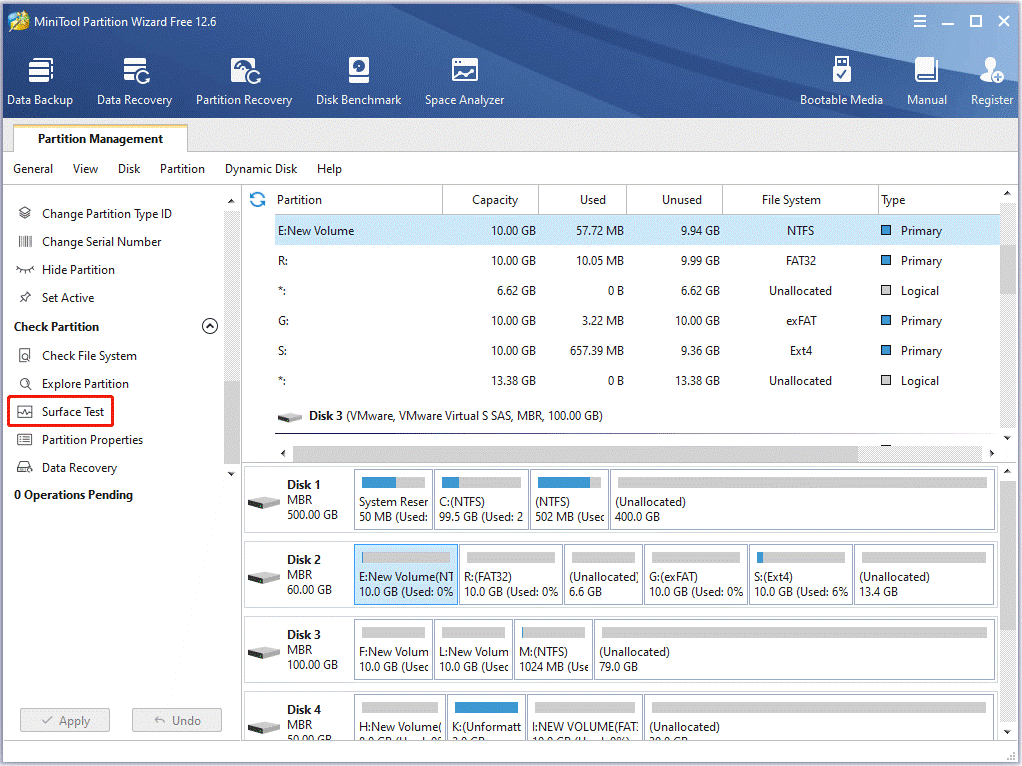
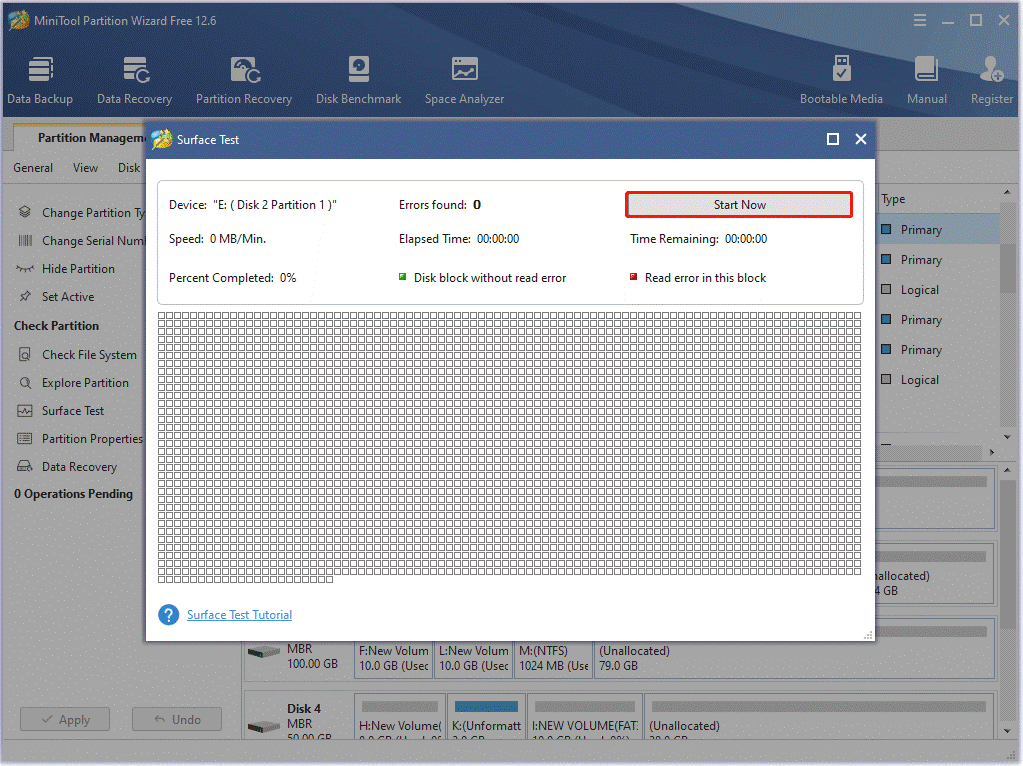
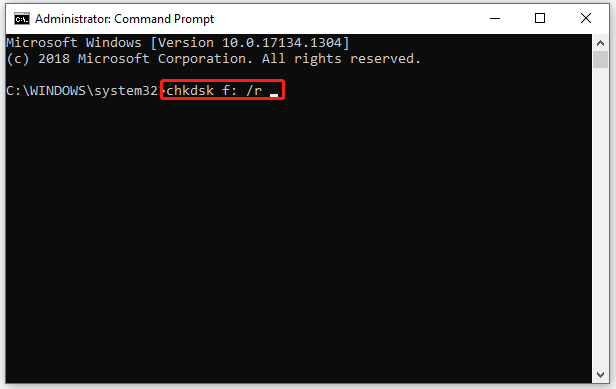
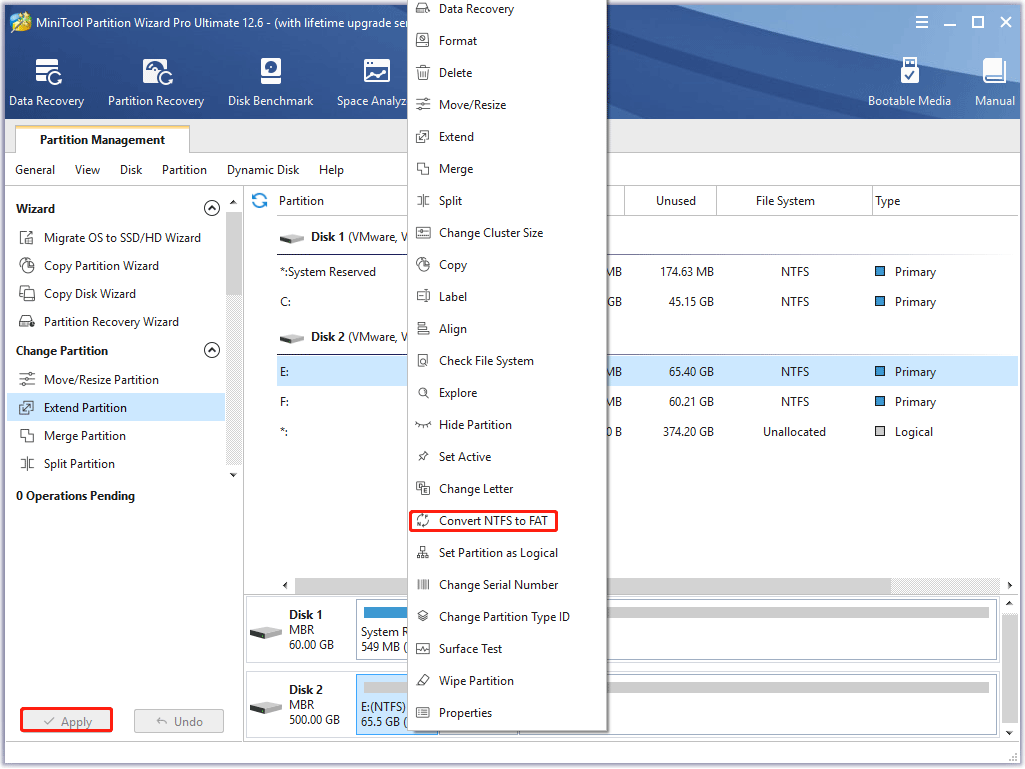
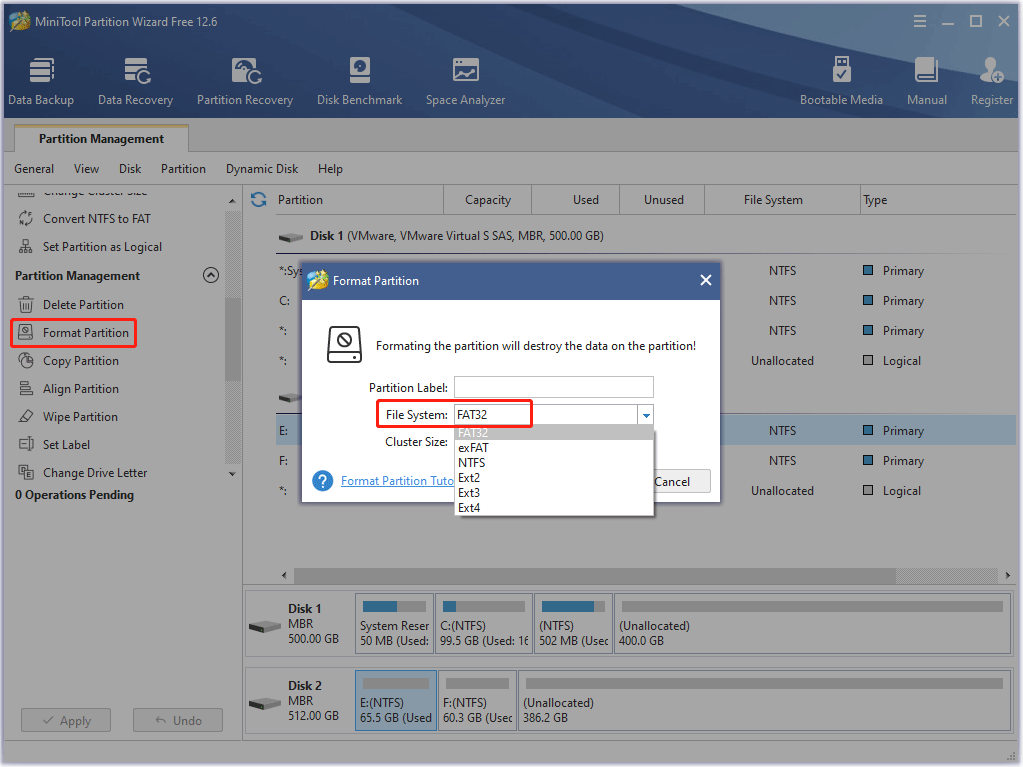
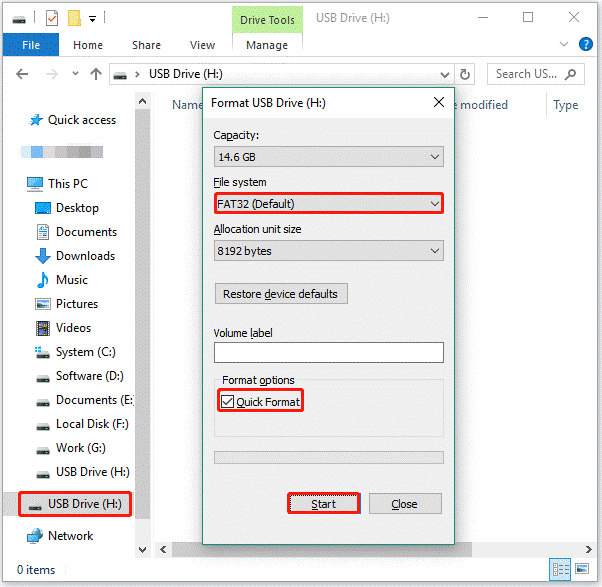
 Стучи в 474-587-786
Стучи в 474-587-786